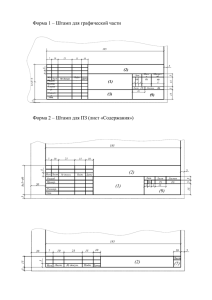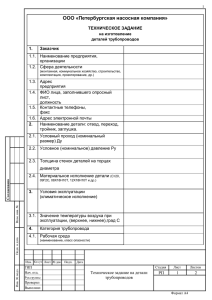Сервис подключения пространственных баз данных
advertisement
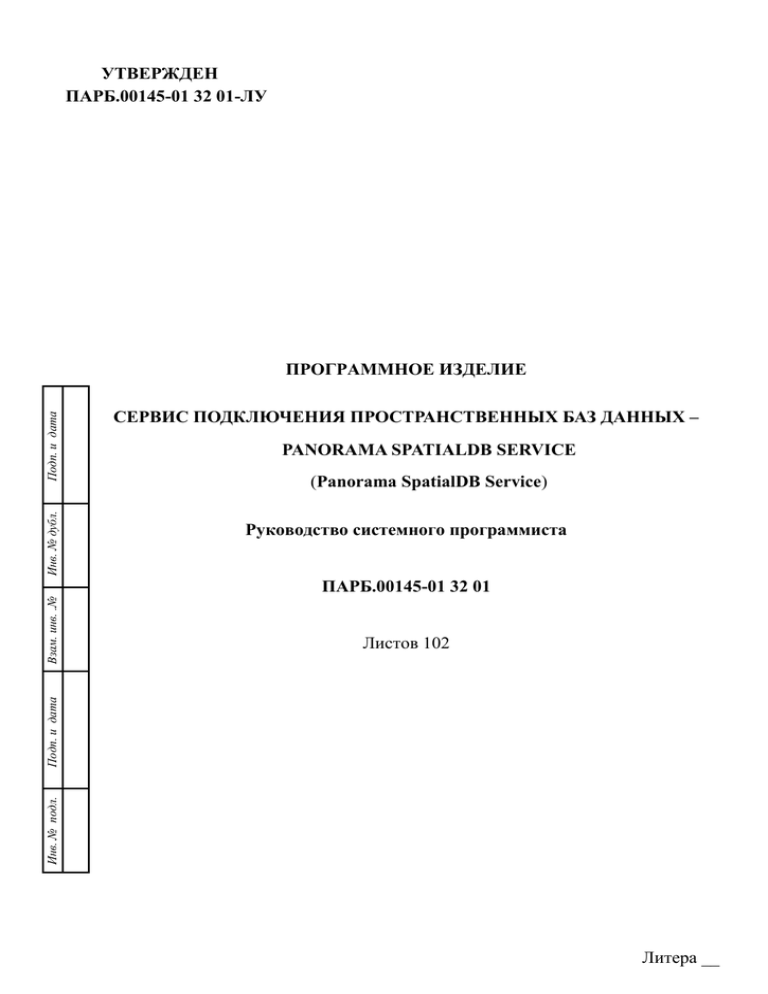
УТВЕРЖДЕН
ПАРБ.00145-01 32 01-ЛУ
Инв. № дубл.
Подп. и дата
ПРОГРАММНОЕ ИЗДЕЛИЕ
СЕРВИС ПОДКЛЮЧЕНИЯ ПРОСТРАНСТВЕННЫХ БАЗ ДАННЫХ –
PANORAMA SPATIALDB SERVICE
(Panorama SpatialDB Service)
Руководство системного программиста
Листов 102
Инв. № подл.
Подп. и дата
Взам. инв. .№
ПАРБ.00145-01 32 01
Литера __
2
ПАРБ.00145-01 32 01
АННОТАЦИЯ
Данный документ предназначен для пользователей, обладающих базовыми знаниями о
цифровых картах, структуре реляционных баз данных и возможностях хранения в них
пространственных данных в соответствии со стандартами OpenGIS (OGC).
Сервис подключения пространственных баз данных Panorama SpatialDB Service –
программное изделие, предназначенное для организации представления информации
реляционных пространственных баз данных в виде векторных карт, публикуемых для
многопользовательского доступа в программном изделии ГИС Сервер. Пространственная
информация размещается в базах данных в соответствии со стандартом OGC 06-103r4:
"OpenGIS® Implementation Standard for Geographic information - Simple feature access - Part 1:
Common architecture".
Указанный стандарт Open GIS Consortium определяет правила размещения информации
о пространственном описании объектов в реляционных базах данных, регламентирует
структуру этой информации и базовые принципы по работе к ней.
Panorama SpatialDB Service выполняет кэширование на ГИС Сервере пространственной
информации с сервера базы данных в виде электронной карты. К этой карте имеют доступ
клиенты ГИС Сервера и могут в соответствии со своими полномочиями вносить
определенные изменения – создавать, редактировать или удалять объекты. С другой стороны
информация в базе данных может также изменятся. Panorama SpatialDB Service отслеживает
изменения информации в базе данных и действий пользователей ГИС Сервера по
редактированию картографического представления этой базы данных и осуществляет
синхронизацию этих изменений. Таким образом, Panorama SpatialDB Service поддерживает в
актуальном состоянии картографическое представление на ГИС Сервере информации
реляционной базы данных и обеспечивает возможность просмотра и изменения этой
информации в базе данных клиентами ГИС Сервера.
В составе Panorama SpatialDB Service имеется служба (сервис), которая запускается
автоматически при старте операционной системы, может функционировать круглосуточно
неограниченное время и выполнять процесс синхронизации
базы данных и ее
картографического представления на ГИС Сервере по расписанию в указанное время либо
систематически с заданным интервалом. При этом Panorama SpatialDB Service является
одновременно и клиентом реляционной базы пространственных данных, и клиентом ГИС
Сервера.
Для выполнения первоначальной загрузки пространственной информации в базу данных
в составе программного изделия Panorama SpatialDB Service имеется специальная утилита,
позволяющая выполнить заполнение таблиц базы данных семантическими и
пространственными данными объектов указанной электронной карты. Для загрузки
цифровых топографических карт в БД применяется прикладная схема, описанная в документе
"Спецификация данных для обмена цифровыми топографическими картами в формате GML"
(код документа - BSD.1.3:2011). Помимо первоначального наполнения БД пространственной
информацией для последующего использования ее в ГИС-приложениях посредством
подключения к ГИС Серверу, указанная утилита может использоваться и просто как
конвертер-загрузчик электронных карт формата «Панорама» в пространственные БД.
Panorama SpatialDB Service поддерживает возможность инкрементного обновления
данных. То есть, каждая итерация обновлений данных не обрабатывает все наборы данных
целиком, а лишь те записи, которые подверглись изменениям с момента предыдущего
обновления. Для поддержки такой возможности в базе данных создается специальная таблица
– журнал изменений. SQL-скрипт для создания этой таблицы, а также всех объектов БД,
необходимых для ее ведения, входит в комплект поставки Panorama SpatialDB Service. Если
журнал изменений в БД не ведется, либо опциями программы не указано его использование,
то обновление выполняется целиком. То есть выполняется обработка всех записей всех
связанных с картой наборов данных.
Изм. Лист
№ докум.
Подп.
Дата
3
ПАРБ.00145-01 32 01
Под набором данных понимается таблица БД, имеющая первичный ключ (уникальный
идентификатор записи), поля атрибутивной информации, а также поле пространственного
описания объекта. Для обновления информации на одной векторной карте может
использоваться сразу несколько наборов данных (до 256 таблиц).
Программа позволяет выполнять обновление карт, размещенных на разных ГИС
Серверах, по информации из баз данных, которые также могут размещаться на разных
серверах. Сама программа может устанавливаться как совместно с сервером БД или с ГИС
Сервером, так и отдельно – на любом компьютере в сети. Максимальное количество карт,
обновляемых одной службой Panorama SpatialDB Service, - 256. При необходимости работы с
количеством карт свыше указанного, в сети могут быть запущены дополнительные
экземпляры Panorama SpatialDB Service на других компьютерах.
Возможность запуска нескольких экземпляров Panorama SpatialDB Service на разных
компьютерах в сети обеспечивает масштабирование приложения и позволяет
дифференцировать нагрузку.
Рекомендуется выполнять установку программы Panorama SpatialDB Service на тот же
компьютер, где развернут ГИС Сервер. В этом случае программа Panorama SpatialDB Service
будет использовать тот же ключ защиты, что и ГИС Сервер. При установке сервиса Panorama
SpatialDB Service на другой компьютер в сети, на котором не установлен ГИС Сервер,
потребуется электронный ключ защиты с лицензией для выполнения пользовательских
приложений.
Программа Panorama SpatialDB Service реализована как многопроцессное
многопоточное приложение. Для каждой связки «БД – карта» выделяется отдельный
«рабочий» процесс. Дополнительно выделяется «следящий» процесс, который контролирует
работу всех «рабочих» процессов приложения. В случае необходимости следящий процесс
выполняет перезапуск отдельных рабочих процессов, которые перестали отвечать на запросы
либо прекратили свое существование (например, были принудительно завершены
операционной системой). Следящий процесс является сервисом, стартующим вместе с
операционной системой без вмешательства оператора. Такой подход позволяет обеспечить
повышенную отказоустойчивость приложения. Каждый из процессов является
многопоточным приложением. Дополнительно «следящий» процесс контролирует состояние
настроек программы. Если они изменяются, «следящий» процесс останавливает устаревшие
рабочие процессы и запускает вновь введенные.
Все настройки процесса выполнения обновлений данных для всех связок «БД – карта»
хранятся в файле параметров проектов сервиса dbmsetts.xml, который размещается в корневой
директории программы. Каждой связке «БД – карта» соответствует отдельный проект в файле
параметров - Алиас. Файл настроек ведется с помощью программного средства - SpatialDB
Service Администратор.
SpatialDB Service Администратор – программное средство, предназначенная для
настройки параметров работы сервиса Panorama SpatialDB Service и ведения списка проектов.
SpatialDB Service Администратор позволяет детально настроить перечень данных,
обновляемых на картах, задать расписание обновлений, определить соответствие полей
таблиц семантикам объектов карты и т.д.
Изм. Лист
№ докум.
Подп.
Дата
4
ПАРБ.00145-01 32 01
СОДЕРЖАНИЕ
Общие сведения о программе .................................................................................................. 6
1.1 Общие сведения ..................................................................................................................... 6
1.2 Некоторые термины и определения, принятые в данном руководстве ............................ 7
1.3 Описание принципов работы программы ........................................................................... 8
1.3.1 Сопоставление структур базы данных и карты ........................................................... 8
1.3.2 Решение проблемы взаимной идентификации .......................................................... 10
1.3.3 Соответствие объекта карты и записи в базе данных ............................................... 10
1.3.4 Организация синхронизации пространственного описания объекта в
БД и его метрики на карте ........................................................................................... 11
1.3.5 Организация синхронизации атрибутивного описания объекта в БД и
его семантики на карте ................................................................................................ 14
1.3.6 Внешний вид объекта на карте ................................................................................... 15
1.3.7 Применение программируемых семантических характеристик для
установки внешнего вида объекта .............................................................................. 18
1.3.8 Использование схемы описания данных для определения взаимного
соответствия карты и базы данных ............................................................................ 19
1.3.9 Общий алгоритм синхронизации информации в базе данных и ее
картографическом представлении на ГИС Сервере ................................................. 20
1.3.10 Система взаимной идентификации объектов карты и соответствующих
им записей в таблицах базы данных ........................................................................... 22
1.3.11 Инкрементное обновление карты по базе данных с использованием
журнала изменений ...................................................................................................... 23
1.3.12 Полное обновление карты по информации базы данных......................................... 24
1.4 Ограничения текущей версии программы......................................................................... 24
2 Структура программы ............................................................................................................ 26
3 Настройка программы ............................................................................................................ 27
3.1 Установка программы ......................................................................................................... 27
3.2 Системные требования ........................................................................................................ 27
3.3 Условия выполнения программы ....................................................................................... 28
3.4 Описание программы администрирования сервиса (приложение Windows) ................ 29
3.5 Настройка параметров работы сервиса с помощью программы
администрирования (приложение Windows) .................................................................... 30
3.5.1 Настройка общих параметров ..................................................................................... 30
3.5.2 Настройка связи с базой данных ................................................................................. 30
3.5.3 Настройка подключения к ГИС Серверу ................................................................... 31
3.5.4 Настройка набора слоёв .............................................................................................. 32
3.6 Описание программы администрирования сервиса (web-приложение)......................... 34
3.7 Настройка параметров работы сервиса с помощью программы
администрирования (web-приложение) ............................................................................. 35
3.7.1 Настройка общих параметров ..................................................................................... 35
3.7.2 Настройка связи с базой данных ................................................................................. 36
3.7.3 Настройка подключения к ГИС Серверу ................................................................... 37
3.7.4 Настройка структуры данных ..................................................................................... 37
3.7.4.1 Применение прикладной схемы описания данных ............................................... 37
3.7.4.2 Настройка структуры данных вручную ................................................................. 39
3.8 Установка программы администрирования сервиса (web-приложение) ....................... 39
3.8.1 Установка и настройка web-сервера с поддержкой PHP .......................................... 40
3.8.1.1 Установка и настройка Apache с поддержкой PHP на Windows x32, x64 .......... 40
3.8.1.2 Установка и настройка PHP под IIS с модулем FastCGI ...................................... 44
3.8.1.3 Установка и настройка Nginx сервера и PHP интерпретатора ............................ 49
3.8.2 Развертывание и запуск web-приложения администрирования сервиса ................ 53
1
Изм. Лист
№ докум.
Подп.
Дата
5
ПАРБ.00145-01 32 01
3.8.2.1 Общие сведения........................................................................................................ 53
3.8.2.2 Предварительная настройка вспомогательных файлов ........................................ 54
3.8.2.3 Запуск программы .................................................................................................... 54
3.9 Подготовка базы данных и начальная загрузка пространственной
информации из карты .......................................................................................................... 56
3.9.1 Подготовка базы данных PostgreSQL ......................................................................... 56
3.9.1.1 Порядок установки на сервере СУБД PostgreSQL 9.1 .......................................... 56
3.9.1.2 Добавление в PostgreSQL возможности по хранению и обработке
пространственных данных ...................................................................................... 59
3.9.1.3 Порядок создания базы пространственных данных PostgreSQL ......................... 62
3.9.2 Подготовка базы данных Microsoft SQL Server ........................................................ 69
3.9.2.1 Порядок установки на сервере СУБД Microsoft SQL Server 2008....................... 69
3.9.2.2 Порядок создания базы пространственных данных Microsoft SQL Server......... 69
3.9.3 Подготовка базы данных Oracle.................................................................................. 72
3.9.3.1 Порядок установки на сервере СУБД Oracle 11g .................................................. 72
3.9.3.2 Создание нового экземпляра пространственной БД Oracle ................................. 73
3.9.3.3 Создание пользователя БД и таблиц для размещения пространственных
данных ....................................................................................................................... 74
3.10 Утилита загрузки электронной карты в пространственную БД ...................................... 79
4 Проверка программы.............................................................................................................. 83
5 Дополнительные возможности.............................................................................................. 85
5.1 Режимы работы программы ................................................................................................ 85
5.1.1 Полное обновление карты ........................................................................................... 85
5.1.2 Инкрементное обновление карты (по журналу БД) .................................................. 85
5.1.3 Режим планировщика обновлений ............................................................................. 85
6 Сообщения системному программисту ............................................................................... 87
6.1 Сообщения в процессе установки сервиса ........................................................................ 87
6.2 Сообщения о ходе выполнения программы ...................................................................... 87
6.3 Сообщения программы администрирования сервиса ...................................................... 90
Приложение 1.
Основные сообщения программы ............................................................. 92
Приложение 2.
Скрипт создания специальной таблицы для аудита
изменений в БД PostgreSQL..................................................................... 96
Приложение 3.
Пример файла проекта приложения
Panorama
SpatialDB Service ........................................................................................... 98
Приложение 4.
Описание файла проекта приложения
Panorama
SpatialDB Service ......................................................................................... 100
Изм. Лист
№ докум.
Подп.
Дата
6
ПАРБ.00145-01 32 01
1
ОБЩИЕ СВЕДЕНИЯ О ПРОГРАММЕ
1.1 Общие сведения
Сервис подключения пространственных баз данных Panorama SpatialDB Service – это
служба (сервис), предназначенная для организации доступа клиентов ГИС Сервера к
пространственной информации, размещаемой в реляционных базах данных в соответствии со
стандартом OGC 06-103r4: "OpenGIS® Implementation Standard for Geographic information Simple feature access - Part 1: Common architecture".
Служба Panorama SpatialDB Service является одновременно и клиентом сервера
реляционных пространственных баз данных, и клиентом ГИС Сервера.
Поддерживаются следующие пространственные базы данных:
­ PostgreSQL (с опцией PostGIS);
­ Microsoft SQL Server 2008 (и выше, допускается применение версий Express);
­ Oracle Database 11g (и выше, допускается применение версий Express Edition).
Panorama SpatialDB Service поддерживает в актуальном состоянии картографическое
представление на ГИС Сервере информации из реляционной базы данных и обеспечивает
возможность просмотра и изменения этой информации в базе данных клиентами ГИС
Сервера. Обновления выполняются с задаваемым интервалом времени либо по расписанию.
Обновления данных могут выполняться как целиком, так и инкрементно – с поэтапным
накоплением изменений. В последнем случае каждая итерация обновлений данных не
обрабатывает все наборы данных целиком, а лишь те записи, которые подверглись
изменениям с момента предыдущего обновления. Для поддержки возможности
инкрементного обновления объектов карты в базе данных создается специальная таблица –
журнал изменений.
Panorama SpatialDB Service запускается автоматически при старте операционной
системы, не требуя для этого никаких действий оператора, включая необходимость
прохождения авторизации, и может функционировать круглосуточно неограниченное время
и выполнять процесс обновления данных в указанное время, либо систематически с заданным
интервалом.
Все действия сервиса протоколируются в директории LOG, расположенной в корневом
каталоге программы. В данную директорию помещаются протоколы работы сервиса по
каждой связке «БД – Карта». Каждый месяц формируется новый файл протокола для связки
«БД – Карта». Имя файла протокола соответствует имени обновляемой на ГИС Сервере карте
и текущему месяцу.
В состав программного изделия входит утилита начальной загрузки данных в базу
данных. Эта утилита осуществляет перенос всех данных из карты в БД в соответствии со
схемой описания этих данных, задаваемой в XSD-файле. Описание структуры прикладной
схемы
представлено
в
документе
BSD.1.3:2011
(http://gistoolkit.ru/download/doc/specgml4topo.pdf).
Изм. Лист
№ докум.
Подп.
Дата
7
ПАРБ.00145-01 32 01
Рисунок 1 -
Обобщенная схема функционирования программы
1.2 Некоторые термины и определения, принятые в данном руководстве
Алиас - Условное имя некого набора данных, уникально его идентифицирующее среди
ему подобных. Отличается от идентификатора тем, что является не обезличенной
комбинацией цифровых и/или буквенных символов, а задается пользователем в
удобочитаемом виде. Данный термин может применяться в качестве идентификатора карты,
размещенной на ГИС Сервере. А также в качестве идентификатора связки «БД-карта».
Связка «БД-карта» - В контексте данного документа определяет взаимосвязь базы
данных, содержащей пространственную информацию в соответствии со стандартом OpenGIS,
и соответствующей этой базе векторной карты, размещенной на ГИС Сервере. Связка «БДкарта» представляет собой сложный элемент, включающий множество наборов данных
(таблиц) базы данных, систему классификации и кодирования объектов векторной карты, а
также правила взаимодействия и взаимного соответствия информации наборов данных и
векторной карты. Настройка связки «БД-карта» представляет собой отдельный проект в
файле настроек программы. Программа одновременно может работать с несколькими
связками «БД-карта». Каждая связка «БД-карта» включает одну векторную карту и одну базу
данных. База данных в связке «БД-карта» представляется комплектом наборов данных –
таблиц БД.
Проект связки «БД-карта» - Блок в файле настроек программы, описывающий
отдельную связку «БД-карта», а также правила взаимного обмена данными между БД и
картой. Проект содержит также планировщик выполнения обновления данных.
Набор данных
В контексте данного документа – отдельная таблица БД,
имеющая посредством сервиса Panorama SpatialDB Service представление своих данных на
векторной карте. К набору данных накладываются следующие требования:
­ он должен иметь первичный ключ (каждая запись должная обладать уникальным
идентификатором в наборе);
Изм. Лист
№ докум.
Подп.
Дата
8
ПАРБ.00145-01 32 01
­
он должен иметь поле, содержащее пространственное описание объекта в
соответствии со стандартом OpenGIS (OGC 06-103r4: "OpenGIS® Implementation
Standard for Geographic information - Simple feature access - Part 1: Common
architecture").
Поле, содержащее пространственное описание объекта, соответствует метрике объекта
векторной карты.
Поле первичного ключа используется для установления взаимосвязи между записью в
наборе данных БД и объектом карты.
Остальные поля являются атрибутивными, им могут быть назначены в соответствие
семантические характеристики объекта карты.
Журнал изменений БД - Служебная таблица, создаваемая входящим в состав
программного обеспечения Panorama SpatialDB Service SQL-скриптом. Эта таблица
предназначена для накопления информации о времени последнего изменения каждой записи
каждого набора данных, ассоциированных карте.
1.3 Описание принципов работы программы
1.3.1
Сопоставление структур базы данных и карты
Многие современные СУБД имеют возможность хранения в базе пространственных
данных в соответствии со стандартом OGC (Open Geospatial Consortium) - OGC 06-103r4:
"OpenGIS® Implementation Standard for Geographic information - Simple feature access - Part 1:
Common architecture".
Текущая версия Panorama SpatialDB Service позволяет обрабатывать пространственные
данные, размещенные в соответствии со стандартом OGC в БД PostgreSQL, MS SQL Server
и Oracle.
В СУБД PostgreSQL возможность хранения в базе пространственных данных
достигается с помощью дополнительного расширения – PostGIS.
PostGIS представляет собой расширение свободной объектно-реляционной СУБД
PostgreSQL, предназначенное для хранения в базе географических данных (геометрии) и
поддерживающее стандарты OGC (Open Geospatial Consortium). PostGIS был выпущен в 2001
году компанией Refractions Research и составляет конкуренцию коммерческим решениям,
являясь при этом свободным программным продуктом с открытым исходным кодом.
Основным достоинством PostGIS является возможность использования языка SQL совместно
с пространственными операторами и функциями. PostGIS довольно активно развивается, по
мере развития самой СУБД PostgreSQL и проекта Open Source Geospatial Foundation.
В PostgreSQL хранение пространственных данных реализуется непосредственно в
таблицах базы данных в полях, имеющих специальный тип данных – GEOMETRY. Тип
данных GEOMETRY представляет собой блок двоичных данных определенного формата. В
этом блоке содержится заголовочная часть, определяющая характер локализации объекта,
сложность его метрики, примененную систему координат для хранения, а также
непосредственно массив координат.
СУБД Microsoft SQL Server, начиная с версии 2008, имеет встроенную поддержку
работы с пространственными данными. SQL Server поддерживает следующие
пространственные типы: geography и geometry. Географический пространственный тип
данных geography в SQL Server представляет эллиптические данные в системе координат
круглой земли, такие как координаты широты и долготы в системе GPS. Плоский
пространственный тип данных geometry в SQL Server представляет данные в евклидовом
пространстве (плоской системе координат). Текущая версия Panorama SpatialDB Service
поддерживает работу с пространственным описанием объекта, как координаты широты и
долготы в системе WGS-84 (GPS), то есть размещаемым в поле типа geography.
СУБД Oracle, начиная с версии 10g, имеет встроенную технологию Spatial, для работы с
пространственными данными, включенную также и в версиях Express Edition. В версиях
Изм. Лист
№ докум.
Подп.
Дата
9
ПАРБ.00145-01 32 01
Express Edition технология работы с пространственными данными имеет ограниченный
функционал и носит наименование Locator. Технология Spatial (и Locator в том числе) имеют
возможность предобразования метрики объекта из внутреннего формата хранения в форматы
представления метрики в соответствии со стандартом OGC и обратно, а также выполнять
преобразование метрики между различными системами координат. Указанные операции
выполняются с помощью пакета SDO_UTILS. Таким образом, поддержка в БД Oracle
технологии Spatial (Locator) с пакетом SDO_UTILS является достаточным условием для
работы с этими БД программного комплекса Panorama SpatialDB Service. Текущая версия
Panorama SpatialDB Service поддерживает работу с пространственным описанием объекта в
системе WGS-84 (GPS) (SRID = 4326), размещаемым в поле типа SDO_GEOMETRY.
Хранение пространственного описания объекта в полях БД никак не регулируется
стандартом OGC, который определяет лишь перечень типов пространственных объектов и
набор основных функций для работы с ними. Также стандарт OGC 06-103r4: "OpenGIS®
Implementation Standard for Geographic information - Simple feature access - Part 1: Common
architecture" предписывает общеобязательное представление в стандартизованном виде
данных, хранящихся в таких полях, и определяет два вида представлений – WKB (Wellknown Binary Representation for Geometry) и WKT (Well-known Text Representation for
Geometry). Это означает, что все разработчики СУБД, поддерживающие данный стандарт,
вправе хранить геоданные в своем собственном формате, но при этом обязаны обеспечить
возможность доступа к этим данным в стандартизованном формате (WKB или WKT).
Физическое размещение пространственной информации в блоке двоичных данных своего
собственного формата отличается от WKB, отличается у различных СУБД и зачастую не
документировано. Ввиду этого Panorama SpatialDB Service использует стандартизованный
доступ к пространственным данным в БД посредством WKB стандарта.
Если рассматривать БД, хранящую пространственные данные, по аналогии с векторной
картой, можно выделить определенное соответствие на разных уровнях:
­ База данных – карта;
­ Таблица БД – слой карты (или отдельный вид однотипных объектов);
­ Запись в таблице БД – картографический объект.
Каждая запись таблицы БД представляется совокупностью полей. Выделяются
следующие обобщенные типы полей:
­ Первичный ключ – поле, уникально идентифицирующее запись в наборе данных
(таблице);
­ Поле геоданных;
­ Поля атрибутивной информации об объекте.
­ Поле, определяющее внешний вид объекта на карте.
Для отражения информации из таблицы БД с пространственными данными проводится
следующее соответствие:
­ Первичный ключ – Идентификатор объекта карты;
­ Поле геоданных – Метрика объекта карты;
­ Атрибутивные поля – Семантика объекта карты.
Внешний вид объектов карты может быть назначен единый для всей таблицы,
отображаемой на карте, либо определен для каждой записи персонально с помощью
специального поля, содержащего идентификатор условного знака карты (ключа цифрового
классификатора).
Таким образом, обязательными полями в таблице БД, необходимыми для ее отражения
на карте, являются:
­ Первичный ключ;
­ Поле геоданных.
Изм. Лист
№ докум.
Подп.
Дата
10
ПАРБ.00145-01 32 01
На основе вышесказанного можно сделать заключение о взаимном соответствии данных
на разных уровнях.
Таблица 1.
Взаимное соответствие данных
На стороне сервера БД
На стороне ГИС Сервера
База данных
Векторная карта
Таблица БД
Слой карты
Запись таблицы БД
Картографический объект
При этом взаимное соответствие на уровне «Таблица БД Слой карты» не всегда
является жесткой и однозначной. Таблицы могут быть разнесены по разным схемам,
информация от разных таблиц БД может попадать в один слой карты и т.д.
Жесткой однозначной связью является соответствие «Запись таблицы БД
Картографический объект». Это значит, что объекту карты устанавливается уникальное
соответствие одной конкретной записи в одной конкретной таблице БД (внутри одной
определенной схемы БД). При этом одна запись может быть представлена иногда не одним, а
целым набором объектов на карте, что обусловлено спецификой стандарта представления
метрики объектов в БД - OGC 06-103r4: "OpenGIS® Implementation Standard for Geographic
information - Simple feature access - Part 1: Common architecture". В данном случае
соответствие «Запись таблицы БД Картографический объект» следует рассматривать как
«Запись таблицы БД Набор картографических объектов».
1.3.2
Решение проблемы взаимной идентификации
Уникальная идентификация объектов векторной карты ГИС «Панорама»
осуществляется
посредством
целочисленного
четырехбайтового
идентификатора,
являющегося общим для всех объектов карты, не зависимо от их локализации или
принадлежности к определенному слою.
Уникальная идентификация записей в БД, как правило, ведется внутри отдельно взятой
таблицы. То есть в разных таблицах может встретиться одинаковое значение
идентификаторов. Кроме того, далеко не всегда в БД применяется целочисленный
четырехбайтовый идентификатор.
Такое несоответствие идентификации объектов векторной карты и идентификации
записей в БД делает невозможным присвоение идентификаторам объектов векторной карты,
предназначенной для отражения информации БД, значений идентификаторов записей из БД.
Ввиду этого, программа для каждого набора данных (таблицы БД) ведет отдельный
индексный файл, в котором определяется соответствие идентификаторов объектов векторной
карты и идентификаторов записей в БД.
Индексный файл представляет собой таблицу взаимного соответствия идентификаторов
объектов в базе и на карте, упорядоченную определенным образом с целью оптимизации
поисковых запросов к ней.
1.3.3
Соответствие объекта карты и записи в базе данных
Как уже было сказано выше, для организации отображения пространственной
информации, содержащейся в базе данных, на векторной карте, необходимо соблюдение
следующего условия. Все таблицы БД, подлежащие отображению на карте, обязательно
должны иметь поле уникального идентификатора записи (первичный ключ) и поле
пространственного описания объекта.
Дополнительно таблицы могут содержать
произвольное количество различных полей, содержащих атрибутивную информацию об
объекте.
Изм. Лист
№ докум.
Подп.
Дата
11
ПАРБ.00145-01 32 01
Помимо этого предусмотрена возможность наличия в таблице дополнительного
специального поля, значения которого могут определять внешний вид объекта на карте. Такое
поле должно содержать ключ классификатора векторной карты. Ключ классификатора
определяет условный знак, с которым данная запись превратиться в объект карты. Если такое
специальное поле в таблице не определено, либо не содержит значений, записи таблицы
наносятся на карту с общим условным знаком, определяемым для всей таблицы.
Соотношение данных на уровне «Запись таблицы БД Картографический объект»
выглядит следующим образом.
Таблица 2.
Соотношение данных на уровне «Запись таблицы БД - Картографический
объект»
Запись в БД
Объект карты
Первичный ключ записи
Уникальный номер объекта
Поле геоданных
Метрика объекта
Поля атрибутивной информации
Семантические характеристики
Поле ключа условного знака
Внешний вид объекта
Идентификатор
Атрибутивное описание
Пространственное описание
Ключ объекта
карты
Семантические характеристики
объекта карты
Метрика
объекта карты
Рисунок 2 -
Взаимное соответствие данных на уровне «Запись таблицы БД
Картографический объект»
Организация синхронизации пространственного описания объекта в БД и его
метрики на карте
Спецификация OpenGIS определяет два стандартных способа определения
пространственных объектов: в форме Well-Known Text (WKT) и в форме Well-Known Binary
(WKB). WKT и WKB включают информацию о типе объекта и координаты, составляющие
объект.
1.3.4
Изм. Лист
№ докум.
Подп.
Дата
12
ПАРБ.00145-01 32 01
Кроме этого, спецификация OpenGIS требует, чтобы внутренний формат хранения
пространственных объектов включал идентификатор системы координат (spatial referencing
system identifier - SRID). SRID необходим для добавления объекта в базу данных.
Наиболее быстрым с точки зрения обработки программными средствами является
определение пространственных объектов в формате WKB. Именно этот формат и
применяется для организации взаимного обмена данными между БД и векторной картой.
Ввиду этого далее будет рассматриваться только WKB.
WKB-представление является описанием геометрического объекта в виде набора байт
определенного формата. Такой набор состоит заголовочной части и массивов байт,
определяющих координаты контуров объекта.
Последовательность байт может быть представлена с использованием одной из двух
стандартных бинарных кодировок. Разница между двумя кодировками геометрии
заключается в том, что последовательность байтов кодируется обратным порядком байтов
(Big Endian) в XDR и прямым порядком байтов (Little Endian) в NDR.
Для уменьшения вычислительных затрат в программе используется WKB с прямым
порядком байтов – NDR.
Двоичное представление геометрического объекта (WKB) в формате NDR (B = 1)
типа Polygon (T = 3)
с 2 LinearRings (NR = 2)
каждый LinearRings состоит из 3 точек (NP = 3)
Рисунок 3 -
Двоичное представление геометрического объекта (WKB)
В программе реализована поддержка геометрии 2-х (2D), 3-х (Z и M) и 4-х (ZM) мерной
метрики для следующих локализаций объектов, приведенных в таблице ниже.
Таблица 3.
Типы геометрии БД, поддерживаемые программой
Коды размерности метрики в
представлении WKB
Тип геометрии
2D
Z
M
ZM
Point
0001
1001
2001
3001
LineString
0002
1002
2002
3002
Пример
Простой
Polygon
0003
1003
2003
3003
С подобъектом
Изм. Лист
№ докум.
Подп.
Дата
13
ПАРБ.00145-01 32 01
Тип геометрии
Коды размерности метрики в
представлении WKB
2D
Z
M
ZM
MultiPoint
0004
1004
2004
3004
MultiLineString
0005
1005
2005
3005
Пример
Простые
MultiPolygon
0006
1006
2006
3006
С подобъектами
При этом для векторных картах формата ГИС «Панорама» из вышеперечисленных
типов геометрии можно сопоставить только следующие локализации объектов (см. таблицу
ниже).
Таблица 4.
Соответствие характера локализации объекта карты и типов геометрии БД
Тип геометрии БД
Внешний вид
Локализация объекта
карты
Point
Точечный объект
LineString
Линейный объект
Простой
Polygon
Полигон
(в т.ч. с полигон
подобъектами)
С подобъектом
Поддержка мульти-геометрии на стороне векторной карты достигается за счет наборов
объектов. Каждому простому типу геометрии, входящему в состав мульти-геометрии, на
карте создается объект, соответствующей локализации. Таким образом, объекту базы данных,
имеющему тип мульти-геометрии, на карте будет соответствовать не один, а сразу несколько
объектов. Такие объекты на карте объединяются в наборы, что позволяет впоследствии по
одному отдельно взятому объекту выбрать на карте весь набор, то есть все составляющие
мульти-геометрии. Поддержка наборов объектов реализована на уровне ГИС-ядра
«Панорама».
Изм. Лист
№ докум.
Подп.
Дата
14
ПАРБ.00145-01 32 01
Таблица 5.
Соответствие характера локализации объектов в наборах и типов мультигеометрии БД
Локализация
Тип геометрии БД
Внешний вид
объекта карты
MultiPoint
Набор точечных
объектов
MultiLineString
Набор линейных
объектов
Простые
MultiPolygon
С подобъектами
Набор объектов,
состоящий из
полигонов
(в т.ч. с полигонов
подобъектами)
Организация синхронизации атрибутивного описания объекта в БД и его
семантики на карте
Помимо пространственного описания объекта на карту могут переноситься также и его
отдельные атрибуты. Атрибутивная информация записи об объекте попадает в семантику
соответствующего объекта карты. Назначение определенных атрибутивных полей таблицы
БД, содержащей информацию об объекте, и указание соответствующих им семантических
характеристик картографического объекта выполняется администратором сервиса на этапе
настройки работы программы.
Семантики могут быть простыми или семантиками-классификаторами (списками).
Простая семантика содержит само значение, которое в нее записывается. Это значение
должно соответствовать типу данных, определенных для этой семантической характеристики
в цифровом классификаторе объектов карты. Семантики могут быть разного типа:
символьные (строка), числовые, ссылка на объект и имя файла (различного типа, например,
PCX или BMP) и т.д.
Для семантик имеющих тип «числовая» вводятся умалчиваемые значения. Эти
умалчиваемые значения общие для всех объектов. Если семантика обязательна для объекта, а
значение по какой-то причине отсутствует, семантике объекта будет присвоено значение по
умолчанию. При вводе значений семантики объектов интервал возможных значений
устанавливается по минимуму и максимуму умолчаний.
Для семантик может задаваться единица измерения. Единицы измерения используются
в частности для подписей значений семантики. Размер и точность значения поля семантики
служат для форматированного вывода значений семантики и выполнения обмена
информацией с базой данных.
Семантика-классификатор (список) имеет тип - код из классификатора, это означает,
что значениями семантики являются целые числа, которым приписаны символьные значения.
Для такой семантики заранее заполняется список, где указано соответствие числовых
значений символьным строкам. В семантике-классификаторе сохраняется числовой код
записи, определенный в списке возможных значений семантики. Сам список хранится в
цифровом классификаторе объектов карты.
При выполнении обновления карты по информации из базы данных программа
автоматически определяет тип семантической характеристики, ассоциированной
атрибутивному полю таблицы БД. Если семантика является семантикой-классификатором, то
программа выполняет подбор кода записи из списка возможных значений данной семантики.
1.3.5
Изм. Лист
№ докум.
Подп.
Дата
15
ПАРБ.00145-01 32 01
Подбор осуществляется по значению соответствующего этой семантике атрибутивного поля
таблицы БД. Поиск записи в списке возможных значений семантики осуществляется по
совпадению значения атрибутивного поля как с ключевым значением в списке, так и с
самими строковыми значениями данного списка. Таким образом, в полях таблиц БД,
ассоциированных семантикам-классификаторам, могут содержаться либо ключевые значения
из списка допустимых значений семантики, либо сами эти значения (раскодированные
строки).
Рисунок 4 -
Пример списка значений для семантики-классификатора
1.3.6
Внешний вид объекта на карте
Внешний вид объекта на карте определяется условным знаком, назначенным данному
объекту. Условные знаки содержатся в цифровом классификаторе векторной карты.
Назначение условного знака для визуализации объекта базы данных на карте возможно
следующими способами:
­ назначение общего условного знака для набора данных (таблицы БД);
­ назначение персонального условного знака для каждой записи из набора данных
(таблицы БД) с помощью специального поля в таблице БД, содержащего
классификационный код картографического объекта.
Идентификация условного знака осуществляется по его ключу в классификаторе карты,
либо по связке «код объекта + локализация». Локализация – это вид пространственного
объекта: площадной, линейный, точечный. Ключ задает однозначное определение условного
знака – определенный объект с заранее установленной локализацией. Код объекта может
повторяться у объектов с разной локализацией: например, под одним классификационным
кодом могут быть одновременно площадные реки и линейные. Кроме этого под одним кодом
может быть целая серия объектов (описание серии объектов приводится ниже).
Назначение общего условного знака для всего набора данных (таблицы)
устанавливается в настройках программы путем задания ключа условного знака
классификатора карты для каждого набора данных, подлежащего отображению на векторной
карте. Либо, если используется прикладная схема (см. п. 1.3.7) и нет специального поля в
таблице, содержащего значение классификационного кода объекта карты, то используется
первый классификационный код из перечня объектов, включенных в слой схемы,
соответствующий данной таблице.
Второй способ доступен при использовании прикладной схемы, описывающей взаимное
соответствие карты и базы данных (см. п. 1.3.7). Он подразумевает наличие в наборе данных
(таблице БД) специального поля, которое содержит персональный ключ условного знака для
Изм. Лист
№ докум.
Подп.
Дата
16
ПАРБ.00145-01 32 01
каждой записи. Имя поля задается в настройках сервиса с помощью программы
администрирования.
Рисунок 5 -
Рисунок 6 -
Идентификация условных знаков по ключу
Идентификация условных знаков по классификационному коду и локализации
Изм. Лист
№ докум.
Подп.
Дата
17
ПАРБ.00145-01 32 01
На внешний вид объектов на карте может влиять также и значение семантики объекта
(значения атрибутивных полей в исходной таблице БД). Возможность автоматического
изменения внешнего вида объекта на карте при изменении значений определенных семантик
достигается за счет использования «серии объектов».
Серия объектов представляет собой группировку условных знаков внутри
классификатора векторной карты, имеющих одинаковую локализацию (тип геометрии), но
разных по внешнему виду. В серии назначается одна или две семантики, отвечающие за
выбор того или иного условного знака из серии, и определяются ключевые (пороговые)
значения этих семантик. Значения этих семантик должны быть числовыми (либо должны
использоваться семантики-классификаторы). При переходе значения семантики, влияющей на
вид, через заданную пороговую величину, объект будет автоматически отображен на карте
назначенным для этой величины условным знаком (см. Рисунок 7 -).
идентификатор
PQ17
RX10
…
тип
1
4
…
характеристика1
223
122
…
таблица
описания объектов
идент-р
тип
хар-ка 1
PQ17
самолет
223
RX10
автомобиль
122
…
…
…
тип
1
2
3
4
…
описание
самолет
вертолет
велосипед
автомобиль
…
код
223
225
154
122
…
характеристика
одномоторный
реактивный
карбюраторный
дизельный
…
классификатор карты
семантика
вид
серия
объектов
описание
223
одномоторный
225
реактивный
154
карбюраторный
122
дизельный
Авиация
Автотранспорт
Рисунок 7 -
Технология автоматической смены условного знака объекта карты при
изменении значения семантики
Таким образом, в настройках программы можно указать один внешний вид объектов для
набора, но обеспечить при этом возможность различной визуализации объектов этого набора
данных на карте. Для этого требуется указать для набора данных условный знак, входящий в
серию объектов, назначить соответствие атрибутивных полей семантикам, отвечающим в
серии объектов за внешний вид, и настроить в классификаторе карты саму серию объектов.
Изм. Лист
№ докум.
Подп.
Дата
18
ПАРБ.00145-01 32 01
Рисунок 8 - Установка вариантов внешнего вида объекта (создание серии объектов) в
стандартном диалоге редактирования классификатора ГИС «Оператор»
Применение программируемых семантических характеристик для установки
внешнего вида объекта
Классификатор условных знаков помимо обычных семантик может иметь семантики с
типом «программируемая формула». Значение характеристики может вычисляться
динамически на основании значений других характеристик объекта, его метрики,
классификационного кода и свойств других объектов. Вычисление выполняется в
динамической библиотеке с применением функций MAPAPI, подключаемой к
классификатору RSC в формате графической библиотеки IML. Семантика присваивается и
обновляется автоматически.
В ряде случаев логика бизнес-процесса предписывает использовать значение подобных
семантических характеристик в качестве классификационного признака объекта. То есть
значение программируемой семантики рассматривается как ключевое значение системы
классификации и кодирования.
При организации картографического представления баз данных семантики
«программируемая формула», содержащие в себе в числе прочего условия для класификации
и кодирования объектов, обрабатываются следующим образом:
­ на чтение (синхронизация данных в направлении карта БД) – как обычные
семантические характеристики (значение считывается из семантики объекта и
помещается в соответствующее поле таблицы БД);
­ на запись (синхронизация данных в направлении БД карта) значение из БД,
содержащее в себе закодированные значения характеристик объекта, должно быть
представлено программе Panorama SpatialDB Service как ключ объекта.
1.3.7
При записи такого значения в качестве ключа объекта система автоматически
выполняет его разбор, извлечение всех характеристик объекта и регистрацию объекта с
соответствующим классификационным кодом, т.е. выполняется установка внешнего вида
объекта в соответствии с закодированными условиями.
Для корректного функционирования программы с семантиками, имеющими тип
«программируемая формула» и одновременно влияющими на классификацию объекта и
установку его внешнего вида, поля базы данных, соответствующие таким семантикам в
Изм. Лист
№ докум.
Подп.
Дата
19
ПАРБ.00145-01 32 01
настройках программы должны быть одновременно указаны и как поле ключа объекта и как
семантика.
Использование схемы описания данных для определения взаимного
соответствия карты и базы данных
Определение взаимного соответствия электронной карты и пространственной базы
данных по всем уровням (карта – БД, объект – запись таблицы БД, атрибуты (семантики)
объекта карты – поля таблицы БД) осуществляется за счет применения прикладной схемы
описания данных, представляющей собой файл XSD-формата. Структура и правила
заполнения файла прикладной схемы подробно описаны в документе "Спецификация данных
для обмена цифровыми топографическими картами в формате GML" (код документа BSD.1.3:2011). Указанная спецификация разработана на основе применения подмножества
компонентов схем, указанных в стандарте OpenGIS Geography Markup Language (GML)
Encoding Standard Version: 3.2.1 и требований стандартов ISO серии 19100.
Схема определяет наборы классификационных кодов объектов карты, группируя их в
логические слои пространственных данных. Слой характеризуется общим набором атрибутов
(семантик) для всех входящих в него объектов. Таким образом, при использовании схемы
данных следует говорить о соответствии «Логический слой данных карты – таблица БД», а
не «тип объекта карты – таблица БД».
Прикладная схема содержит описание атрибутивных полей (имя поля, тип данных),
отнесение полей к определённым логическим слоям данных. Слой данных имеет уникальное
имя.
При использовании прикладной схемы сервис работает по следующим правилам:
1. Имя логического слоя данных идентично имени набора данных (таблицы БД).
2. Имя атрибутивного поля в схеме данных одновременно идентично имени поля в
наборе данных (таблице БД) и ключу семантики в классификаторе электронной
карты.
3. Один классификационный код объекта карты может быть включен только в один
логический слой схемы.
4. При нанесении объекта на карту используется классификационный код и
локализация, которая определяется непосредственно из метрики объекта в БД. При
этом для линейных и векторных объектов учитывается количество точек метрики
объекта базы данных:
- если объект имеет всего две точки метрики то вначале выполняется попытка
зарегистрировать объект на карте как векторный с заданным
классификационных кодом;
- если у объекта большее количество точек в метрике или попытка регистрации
двухточечного объекта как векторного не увенчалась успехом, объект
регистрируется как линейный.
5. Классификационный код определяется либо значением специального поля в наборе
данных (при наличии такового поля), либо используется первый код из перечня
объектов, отнесенных к данному слою в прикладной схеме.
1.3.8
Изм. Лист
№ докум.
Подп.
Дата
20
ПАРБ.00145-01 32 01
Файл BSD-схемы (*.xsd)
База данных
карта
Ключ семантики
Таблица 1
Поле1
Поле N
Метрика
Код объекта
Таблица N
Поле1
Поле N
Метрика
Локализация объекта
Рисунок 9 -
Определение взаимного соответствия карты и базы данных с помощью
прикладной BSD-схемы (*.xsd)
Таким образом, для корректного функционирования сервиса с использованием
прикладной схемы описания данных необходимо соблюсти условия соответствия структуры
БД (имен таблиц, полей, типов данных полей) атрибутам прикладной схемы, а также
соответствия классификатора электронной карты (ключи семантик, коды объектов,
допустимость семантик у объектов) этой же схеме.
Общий алгоритм синхронизации информации в базе данных и ее
картографическом представлении на ГИС Сервере
На ГИС Сервере размещается векторная карта, которая служит средством
представления клиентам ГИС Сервера доступа к информации из базы данных. На начальном
этапе эта карта должна полностью соответствовать своей базе данных. Достигается это одним
из двух способов, в зависимости от того, какой источник пространственных данных был
первичным: либо полной загрузкой информации из карты в базу данных, либо нанесением
всех объектов из базы данных на карту. В процессе такой начальной загрузки создаются
индексные файлы, предназначенные для взаимной идентификации объектов карты и
соответствующих им записей в таблицах базы данных (описание системы взаимной
идентификации приведено в п.1.3.10).
В процессе работы с картографическим представлением базы данных на ГИС Сервере
клиенты могут вносить различные изменения: создавать новые объекты, изменять или
удалять существующие объекты.
Создание объекта подразумевает внесение следующих разделов информации о нем:
1.3.9
Изм. Лист
№ докум.
Подп.
Дата
21
ПАРБ.00145-01 32 01
­
­
­
классификационный код объекта, определяющий его внешний вид на карте и
принадлежность к тому или иному слою и, соответственно, таблице БД;
пространственное описание объекта – метрику;
атрибутивное описание объекта – семантику.
При этом первые два раздела являются обязательными.
Изменение объекта может затрагивать любые из трех разделов информации об объекте,
приведенных выше. Особо следует отметить изменения классификационного кода объекта,
так как такое изменение может привести к тому, что объект может перейти из одного слоя в
другой. То есть, как следствие, запись о нем перестанет существовать в одной таблице БД и
должна будет появиться в другой.
Удаление объекта не требует дополнительных разъяснений.
Panorama SpatialDB Service отслеживает изменения, выполняемые клиентами ГИС
Сервера на карте, являющейся представлением пространственной базы данных. Это
осуществляется с помощью журнала транзакций, который ведет ГИС Сервер. Panorama
SpatialDB Service осуществляет перенос изменений в режиме отложенной записи,
периодичность которого устанавливается настройками программы. Крайняя обработанная
транзакция фиксируется в служебных файлах программы, и дальнейшая обработка
выполняется со следующей транзакции.
Между сеансами синхронизации в БД, так же как и на карте, могут производиться
различные действия по модификации данных. Все они фиксируются в журнале изменений –
специальной таблице базы данных (см. п. 1.3.11).
Сеанс синхронизации включает в себя двунаправленное обновление данных:
­ перенос изменений, выполненных на карте, в базу данных («карта >> БД»);
­ перенос изменений, сделанных в базе данных, на карту («БД >> карта»).
Изменения, сделанные самим сервисом в процессе синхронизации, также фиксируются
в журнале транзакций карты и журнале изменений в БД, но не обрабатываются им
впоследствии. То есть «зацикливания» процесса взаимного обмена изменениями между
картой и БД не происходит.
Синхронизация данных, то есть перенос изменений, выполненных на карте, в базу
данных и перенос изменений, сделанных в базе данных, на карту, осуществляется на основе
установленного взаимного соответствия структур данных карты и БД, определяемого
прикладной схемой (см. п. 1.3.7).
Транзакция N
Объект 11 – создан
Объект 23 – изменения метрики и/или семантики
Объект 32 – изменен внешний вид
Объект 49 – удален
Журнал транзакций карты
Создание новой записи
в таблице БД
.
.
.
.
Транзакция N+1 (выполнена Сервисом)
…
Транзакция N+2
Объект 7 – создан
Объект 9 – изменения метрики и/или семантики
Объект 3 – изменен внешний вид
Объект 4 – удален
система
взаимной
идентификации
таблица БД
и ID в ней
Удаление записи
в таблице БД
«свои»
транзакции
сервис
пропускает
Рисунок 10 -
новый ID в
таблице БД
ID
карты
Изменение записи
в таблице БД
Создание записи
в новой таблице БД
Удаление записи
в старой таблице БД
да
Сменилась
таблица ?
нет
Перенос изменений карты в базу данных в зависимости от их типа
Изм. Лист
№ докум.
Подп.
Дата
22
ПАРБ.00145-01 32 01
Журнал изменений в БД
Транзакция N
Запись 22 в таблице 1 – новая
Запись 43 в таблице 4 – изменена
Запись 43 в таблице 4 – удалена
Создание нового объекта
на карте
.
.
.
ID записи в
таблице БД
Транзакция N+1 (выполнена Сервисом)
…
Транзакция N+2
Запись 12 в таблице 8 – новая
Запись 3 в таблице 2 – изменена
Запись 102 в таблице 14 – удалена
новый ID
объекта карты
система
взаимной
идентификации
Изменение объекта
на карте
ID
объекта карты
Удаление объекта
карты
«свои» транзакции сервис
пропускает
Рисунок 11 - Перенос изменений базы данных на карту в зависимости от их типа
Система взаимной идентификации объектов карты и соответствующих им
записей в таблицах базы данных
Одним из главных условий работоспособности системы является возможность
уникальной идентификации объектов на карте и соответствующих им записей в базе данных,
а также определение взаимного соответствия этих идентификаторов (см. п. 1.3.2). Реализация
в программе системы взаимной идентификации объектов карты и соответствующих им
записей в таблицах базы данных выполнена на основе набора служебных индексных файлов.
Каждому объекту карты ставится в соответствие определенная запись конкретной
таблицы базы данных. Такое соответствие всегда однозначно.
Система взаимной идентификации представляет собой таблицу соответствий
идентификаторов объектов карты и записей в базе данных, состоящую из следующих полей:
­ уникальный идентификатор объекта на карте;
­ таблица БД;
­ уникальный идентификатор записи в таблице БД.
1.3.10
Для ускорения доступа к этой таблице соответствия и поиска по ней она
сегментирована. Разделение на сегменты выполнено по таблицам БД (т.е. для каждой
таблицы БД предусмотрен свой отдельный сегмент в системе взаимной идентификации). В
свою очередь каждый сегмент проиндексирован (упорядочен для ускорения поиска нужной
записи). Индексация выполнена и для идентификатора объекта карты, и для идентификатора
записи в базе данных.
Взаимное соответствие объектов
карты и записей в БД
Таблица БД
settlements
roads
settlement
settlement
roads
settlement
…
ID записи
123
1
17
1024
56
8
…
ID объекта
33
52
41
44
24
21
…
Сегментирование
Индексирование
settlements
ID записи
123
17
1024
8
…
settlements
ID объекта
33
41
44
21
…
ID зап.
8
17
123
1024
…
ID об.
21
41
33
44
…
ID зап.
8
123
17
1024
…
ID об.
21
33
41
44
…
ID объекта
52
24
…
roads
ID зап.
1
56
…
ID об.
52
24
…
ID зап.
56
1
…
ID об.
24
52
…
roads
ID записи
1
56
…
Рисунок 12 - Организация системы взаимной идентификации объектов карты и записей в
базе данных
Изм. Лист
№ докум.
Подп.
Дата
23
ПАРБ.00145-01 32 01
Инкрементное обновление карты по базе данных с использованием журнала
изменений
С целью сокращения времени обновления карты по информации из базы данных в
программе предусмотрена возможность инкрементной обработки. Инкрементная обработка
данных подразумевает использование в процессе обновления карты по базе данных не всех
записей наборов данных, а лишь тех, которые претерпели какие либо изменения с момента
предыдущей операции обновления карты.
Для реализации возможности инкрементной обработки в базу данных должна быть
добавлена служебная таблица – журнал изменений, в которой регистрируются все факты
изменений в таблицах БД, подлежащих нанесению на карту. Регистрация фактов изменений
производится специальными триггерами этих таблиц.
Факт создания, изменения или удаления каждой записи вносится в журнал изменений с
указанием кода операции и времени ее совершения.
Каждая запись находит отражение в журнале изменений лишь единожды. То есть если
запись была изменена, а затем удалена, то в журнале факт изменения будет замещен более
поздним по времени фактом удаления.
Таким образом, максимальное количество записей в журнале изменений будет равно
суммарному количеству всех записей (включая удаленные) всех таблиц, регистрирующих
свои изменения в этом журнале.
Panorama SpatialDB Service при записи в БД изменений, выполненных пользователями
ГИС Сервера, регистрирует уникальный идентификатор сессии. Таким образом, записи БД,
добавленные, измененные или удаленные непосредственно самим сервисом, определенным
образом помечаются в журнале изменений. При последующем переносе изменений из БД на
карту такие записи пропускаются. Это позволяет избежать повторного редактирования
объектов на карте.
Таблица журнала для БД PostgreSQL имеет предопределенное имя pgis2map_dbchanges_log и создается в схеме public.
Таблица журнала для БД MS SQL Server имеет предопределенное имя mssql2map_dbchanges_log и создается в схеме dbo.
Таблица журнала для БД Oracle имеет предопределенное имя - ora2map_dbchanges_log
и размещается в табличном пространстве пользователя, для которого создается набор таблиц
с пространственными данными, изменения в которых надо отслеживать.
1.3.11
Таблица 6.
Структура таблицы журнала изменений в БД
Имя поля
Тип данных
Описание
schemaname
name
имя схемы (имя пользователя – для Oracle)
tablename
name
имя таблицы
idrecord
integer*
changestype
integer
userid
text
уникальный идентификатор записи в таблице
тип редактирования записи (1-INSERT, 2-UPDATE, 3DELETE)
оператор (current_user())
stamp
timestamp
метка времени факта изменений записи
sessionident
text
идентификатор сессии (или приложения)
*
Тип поля idrecord может быть изменен в соответствии с типом данных, используемых
для первичных ключей таблиц, регистрирующих изменение своих данных в журнале.
Выполнение обновлений с применением журнала изменений накладывает на таблицы,
подлежащие отражению на карте, следующие ограничения:
­ Наборы данных (таблицы БД) не должны иметь полей со следующими именами:
Изм. Лист
№ докум.
Подп.
Дата
24
ПАРБ.00145-01 32 01
­
- schemaname;
- tablename;
- changestype;
- userid;
- stamp;
- sessionident.
Первичные ключи всех таблиц, регистрирующих свои изменения в журнале, должны
иметь один тип данных, совпадающий с типом поля idrecord журнала изменений.
Допускается использование «совместимых» типов для первичных ключей: например,
поле idrecord журнала изменений может иметь тип bigint (8-байтное целое), а ключи
отдельных таблиц – тип integer (4-байтное целое).
Первое обновление программа всегда выполняет целиком, то есть на карту наносятся
все записи всех наборов данных, указанных в настройках программы для отражения на
карте. При этом для каждого набора формируется индексный файл для определения
взаимного соответствия идентификаторов объектов карты и записей в наборах данных (см.
раздел «Решение проблемы взаимной идентификации»). При наличии таблицы журнала
изменений, все последующие итерации обновлений программа выполняет только для тех
записей, которые изменились с момента предыдущего запуска.
Метка времени предыдущего запуска также сохраняется в индексный файл. Для метки
времени используется значение серверного времени (сервера БД), запрашиваемое в момент
выборки данных из таблицы для нанесения на карту. То есть, пока программа выполняет
обновление карты по полученной выборке данных, в таблицу могут вноситься изменения,
которые будут обработаны при следующем запуске.
Хранение метки времени предыдущего запуска в файле позволяет продолжить процесс
обновления данных даже после перезапуска компьютера, на котором запущен сервис.
Для выполнения полного нанесения всех записей всех наборов данных, указанных в
настройках программы, на карту достаточно выполнить очистку карты вручную (например,
подключившись к ней с помощью ГИС «Карта 2011» или ГИС Оператор). В этом случае
программа выполнит нанесение объектов на карту «с нуля» и пересоздаст свои индексные
файлы.
1.3.12 Полное обновление карты по информации базы данных
Если таблица журнала изменений в БД отсутствует, либо ее использование не
предписано настройками программы, каждый запуск процесса обновлений объектов карты
будет выполняться по следующему алгоритму:
­ Полная очистка карты;
­ Нанесение на карту всех объектов из всех настроенных для отражения на карте
наборов данных.
Если полное обновление выполняется в виде первой итерации обновлений в режиме
инкрементной обработки (с журналом изменений), то выполняется заполнение индексных
файлов. В противном случае индексные файлы не ведутся.
1.4 Ограничения текущей версии программы
Программа Panorama SpatialDB Service версии 3.2 имеет следующие ограничения:
1. Система координат и параметры проекции пространственного описания объектов,
содержащихся в БД и предназначенных для нанесения на векторную карту, должна
соответствовать EPSG:4326 (SRID = 4326). Координаты должны быть записаны в
формате Lat/Lon в виде градусов с долями.
Изм. Лист
№ докум.
Подп.
Дата
25
ПАРБ.00145-01 32 01
2. Поддерживаются следующие типы геометрии стандарта OGC 06-103r4: "OpenGIS®
Implementation Standard for Geographic information - Simple feature access - Part 1:
Common architecture":
­ Точка;
­ Линия;
­ Полигон;
­ Мультиточка;
­ Мультилиния;
­ Мультиполигон.
3. Первичный ключ наборов данных, ассоциируемых векторной карте, не может быть
составным и должен состоять из одного поля.
4. В случае выполнения обновлений с использованием журнала изменений
дополнительно накладываются следующие ограничения:
­ Наборы данных (таблицы БД) не должны иметь полей со следующими именами:
­ schemaname;
­ tablename;
­ idrecord;
­ changestype;
­ userid;
­ stamp;
­ sessionident.
­ Первичные ключи всех таблиц, регистрирующих свои изменения в журнале, должны
иметь один тип данных, совпадающий с типом поля idrecord журнала изменений.
Допускается использование «совместимых» типов для первичных ключей: например,
поле idrecord журнала изменений имеет тип bigint (8-байтное целое), а ключи
отдельных таблиц тип integer (4-байтное целое).
­ Входящие в состав программного обеспечения скрипты создания таблицы-журнала
изменений в БД PostgreSQL, MS SQL Server или Oracle, а также создания всех
необходимых для её ведения объектов (функций, триггеров и пр.) предназначены для
использования в PostgreSQL версии 9 (и выше), MS SQL Server 2008 (и выше) и
Oracle Database 11g (и выше) соответственно. В данном скрипте предполагается, что
первичные ключи в наборах пространственных данных (таблицах БД) имеют
целочисленный тип (INTEGER). При несоответствии скрипта используемой базе
данных в части перечисленных параметров, скрипт следует изменить, сохранив при
этом логику работы создаваемых скриптом объектов и структуру таблицы-журнала
изменений.
5. Обновление объекта на карте выполняется целиком, то есть у него очищается
метрика, семантика и внешний вид, и их значения устанавливаются по вновь
полученной информации из БД, даже если в БД менялось что-то одно.
6. Не рекомендуется применение имен полей, являющихся зарезервированными
словами СУБД или терминами SQL.
Изм. Лист
№ докум.
Подп.
Дата
26
ПАРБ.00145-01 32 01
2
СТРУКТУРА ПРОГРАММЫ
Panorama SpatialDB Service состоит из следующих исполняемых модулей:
­ Исполняемый модуль «следящего процесса», стартующий в режиме сервиса
операционной системы и обеспечивающий запуск «рабочих процессов»
актуализации пространственных баз данных и их картографических представлений
на ГИС Сервере, - файл DBMapService.exe;
­ Модуль процесса обработки для одной связки «БД – карта» - pgis2map.exe (запуск
процесса выполняет сервер, количество запускаемых процессов равно количеству
обрабатываемых связок «БД – карта»);
­ программа
инсталляции/деинсталляции
службы,
содержится
в
модуле
DBMapManager.exe;
­ программа администрирования службы содержится в модуле DBMapAdmin.exe;
­ утилита загрузки электронной карты в базу пространственных данных – модуль
map2spdb.exe;
­ подключаемый в web-сервер модуль локального и удаленного администрирования
сервиса – admin.php;
Помимо исполняемых модулей в состав программного изделия входит комплект
динамически загружаемых библиотек (*.dll), предназначенных для взаимодействия
программы с сервером базы данных и ГИС Сервером.
Настройки сервиса хранятся в файле dbmsetts.xml, который располагается в корневой
директории программы.
Изм. Лист
№ докум.
Подп.
Дата
27
ПАРБ.00145-01 32 01
3
НАСТРОЙКА ПРОГРАММЫ
3.1 Установка программы
Служба Panorama SpatialDB Service устанавливается автоматически при выполнении
программы Setup.exe из установочной папки.
Все программы, входящие в состав Panorama SpatialDB Service, записываются в одну
директорию,
которая
по
умолчанию
предлагается
как
C:\Program
Files
(x86)\Panorama\SpatialDB Service.
Перед установкой новой службы останавливается и удаляется из реестра предыдущая
версия службы, для этого программой установки выполняется команда:
DBMapManager.exe –u
Затем выполняется регистрация и запуск службы:
DBMapManager.exe –i
Программа DBMapManager.exe является консольным приложением и предназначена
только для установки или удаления службы.
В случае, если по каким-то причинам в ходе инсталляции с помощью Setup.exe служба
не установилась в системе, можно это сделать вручную, выполнив в директории программы
DBMapManager.exe –i в командной строке.
Для просмотра состояния работы службы Panorama SpatialDB Service откройте на
Панели управления пункт - Администрирование - Службы.
Рисунок 13 -
- Управление службой в операционной системе
Для внесения изменений в параметры работы службы (добавление или удаление
обновляемых карт, изменение настроек обновления отдельных карт) необходимо обновить
файл параметров dbmsetts.xml. Для этого следует воспользоваться программой
администрирования - DBMapAdmin.exe. Panorama SpatialDB Service периодически выполняет
проверку изменений в файле параметров и при их наличии автоматически применяет
измененные параметры, не требуя для этого перезапуска службы.
3.2 Системные требования
Программа может функционировать в операционных системах семейcтва Windows
(Windows XP SP3 и выше) на технических средствах с микропроцессорной архитектурой
INTEL.
Требования к составу аппаратно-программных средств:
- процессор: типа Intel Core i3 3.33 ГГц и выше;
- оперативная память от 4 Гбайт и выше;
- жесткий диск емкостью от 500 Гб и выше;
- сеть под управлением протокола TCP/IP;
- операционная система семейcтва Windows (Windows XP SP3 и выше);
Изм. Лист
№ докум.
Подп.
Дата
28
ПАРБ.00145-01 32 01
для работы с соответствующими СУБД при установке программы в Windows
необходимо установить:
­ SQL Native Client 10 (OLE DB) – для работы с базами MS SQL Server.
­ Oracle Database Instant Client (обязательно наличие в пакете OCI) – для работы с
базами Oracle.
­ для доступа к СУБД PostgreSQL комплект необходимых библиотек включен в
комплект программы;
- Поддерживается работа с СУБД:
­ PostgreSQL (версии 9.0 и выше) с расширением PostGIS;
­ Microsoft SQL Server 2008 и выше;
­ Oracle 11g и выше;
- web-сервер и интерпретатор PHP, входящие в штатную инсталляцию операционной
системы.
ГИС Сервер и СУБД могут быть установлены на другом сервере, доступном по сети.
При этом на компьютер с программой достаточно установить только клиентскую часть
СУБД.
Для повышения быстродействия целесообразно применение многопроцессорных
системных плат, быстрых систем хранения данных (RAID с параллельной записью, SCSI, SSD
и пр.), а также размещение одновременно обновляемых векторных карт на отдельных
физических дисках.
-
3.3 Условия выполнения программы
Пользователь, от имени которого запускается Panorama SpatialDB Service, должен
обладать в БД, с которой выполняется синхронизация карты на ГИС Сервере, определенными
полномочиями:
­ ко всем таблицам с данными, синхронизируемыми с картой, необходимы права на
чтение и запись (SELECT, INSERT, UPDATE и DELETE);
­ к таблице журнала изменений – на чтение (SELECT).
Кроме того, для функционирования программы требуется доступ на чтение (SELECT) к
следующим системным представлениям БД:
­ PostgreSQL:
­ GEOMETRY_COLUMNS;
­ pg_tables;
­ information_schema.clumns;
­ MS SQL Server:
­ sys.columns
­ sys.types
­ sys.objects
­ Oracle:
­ ALL_TAB_COLUMNS.
При работе с СУБД Oracle не допустимо использование таблиц с данными,
подлежащими отражению на карте, в схемах системных пользователей (SYS и др.), где
запрещено добавление к таблицам триггеров. Для PostgreSQL и MS SQL Server допускается
размещение таблиц с пространственными данными в схемах public и dbo соответственно.
Примечания по подключению к СУБД Oracle.
Panorama SpatialDB Service использует для соединения с БД Oracle комплект библиотек
Oracle call interface (OCI), при этом устанавливается соединение с типом, в терминологии
Oracle
называемым
"easy
connect
naming"
(http://docs.oracle.com/cd/B12037_01/network.101/b10775/naming.htm#i498306).
Изм. Лист
№ докум.
Подп.
Дата
29
ПАРБ.00145-01 32 01
Этот подход не требует прописывания листнеров и tns, достаточно чтобы в настройках
сервера был разрешен такой тип соединения (по умолчанию он включен). Включение этого
типа соединения выполняется через менеджер Oracle Net Manager или просто в sqlnet.ora
включается параметр EZCONNECT NAMES.DIRECTORY_PATH= (TNSNAMES,
EZCONNECT).
Для коннекта используется только адрес хоста, порт и имя БД. Последнее задается либо
в виде SID, либо в виде SERVICE_NAME. Оба имени задаются при создании БД.
Тип "easy connect naming" - это аналог подключения "Basic" в SQL Developer.
3.4 Описание программы администрирования сервиса (приложение Windows)
Программа DBMapAdmin.exe является составной частью сервиса переноса данных из
базы данных на карту, размещённую на ГИС Сервере, и предназначена для настройки
параметров связи баз данных и карт и установки параметров соответствия их структур
данных.
Параметры настройки хранятся в xml-файле проекта dbmsetts.xml. Файл располагается
в том же каталоге, что и выполняемый модуль.
Элементы файла описывают общие характеристики сервиса, параметры подключения к
БД и ГИС-серверу, наборы данных (слоёв).
Диалог программы DBMapAdmin
отображает
в виде дерева
содержимое
конфигурационного файла dbmsetts .xml. Иерархия дерева включает для каждой связки "база
данных - карта":
­ название базы данных;
­ имя карты на ГИС Сервере;
­ список слоёв (набор данных).
Рисунок 14 -
Общий вид программы администрирования
С каждым узлом дерева связана панель данных, которая активизируется по выбору
элемента дерева и отображается справа в окне диалога. На панели размещены элементы
управления для ввода, редактирования или выбора параметров.
Изм. Лист
№ докум.
Подп.
Дата
30
ПАРБ.00145-01 32 01
Для сохранения файла настроек необходимо нажать кнопку Сохранить, которая
расположена справа в верхней части окна в группе Настройка набора данных.
Настройка параметров работы сервиса с помощью программы
администрирования (приложение Windows)
Программа DBMapAdmin служит для создания файла настроек и его редактирования.
Для добавления и удаления связок "база данных - карта" предназначены кнопки в
нижней части окна диалога - Добавить набор или Удалить узел. Имя новой связки задаётся
в поле ввода под списком - деревом данных.
Инструментарий настройки параметров связи расположен справа в верхней части окна
диалога.
Начинать работу по настройке рекомендуется с установки связи с базой данных. Затем
пользователь должен подключиться к ГИС Серверу и выбрать нужную карту. После
успешного соединения с базой данных и выбора карты с сервера можно приступать к
настройке наборов данных.
3.5
3.5.1
Настройка общих параметров
Для установления возможности запуска задачи настройки с определённой
периодичностью необходимо указать тип Планировщика - с заданным интервалом или по
расписанию по дням недели.
К общим параметрам также относится возможность использования журнала
регистрации изменений в базе данных. Имя журнала соответствует имени таблицы базы
данных.
3.5.2
Настройка связи с базой данных
Рисунок 15 -
Настройка параметров подключения к базе данных
При выборе в дереве данных узла Имя БД пользователь может настроить параметры
подключения или просмотреть настройки выбранной базы данных. Для связи с базой
указываются следующие данные: адрес или имя хоста, номер порта для подключения, имя
Изм. Лист
№ докум.
Подп.
Дата
31
ПАРБ.00145-01 32 01
базы, а также имя пользователя и пароль для доступа к БД. Если атрибуты подключения к
базе удовлетворяют пользователя, надо выполнить соединение с БД, щёлкнув на кнопку
Выполнить соединение.
3.5.3
Настройка подключения к ГИС Серверу
Для настройки подключения к ГИС Серверу и выбора карты, расположенной на
удаленных носителях, используется панель с указанием соответствующих параметров: имя,
номер порта для подключения, имя пользователя и пароль доступа к данным.
Рисунок 16 -
Параметры подключения к ГИС Серверу
Для выбора карты на сервере можно нажать на кнопку […], - активизируется диалог
Открытие данных на ГИС Сервере. Либо ввести условное имя карты на ГИС Сервере
(Алиас) вручную.
Рисунок 17 -
Изм. Лист
Выбор карты на ГИС Сервере
№ докум.
Подп.
Дата
32
ПАРБ.00145-01 32 01
3.5.4
Настройка набора слоёв
Настройка набора слоев может быть осуществлена либо вручную – путем установки
соответствующих взаимосвязей с помощью программы администрирования сервиса
SpatialDB Service Администратор, либо путем применения прикладной схемы описания
данных, представляющей собой файл XSD-формата. Структура и правила заполнения файла
прикладной схемы подробно описаны в документе "Спецификация данных для обмена
цифровыми топографическими картами в формате GML" (код документа - BSD.1.3:2011).
Рисунок 18 -
Настройка набора слоёв вручную
При настройке наборов слоёв заполняются следующие элементы:
­ название слоя (из классификатора или символы, набранные пользователем);
­ имя таблицы в БД;
­ список полей в виде таблицы с указанием имени, типа поля и семантики.
Поле имени слоя при добавлении нового набора или редактировании заполняется
автоматически после щелчка мышью в окно вида объекта и выбора объекта в стандартном
диалоге Создание объекта.
Рисунок 19 -
Диалог выбора условного вида объекта из классификатора карты
Изм. Лист
№ докум.
Подп.
Дата
33
ПАРБ.00145-01 32 01
Код выбранного из классификатора объекта сохраняется в файле настроек.
Предназначение поля (простое, ключевое, метрика) выбирается из выпадающего списка
по клику мышью в колонке таблицы Тип поля.
Поля Первичный ключ и Поле метрики должны присутствовать обязательно и строго
в единственном экземпляре для одного набора.
Обязательным для поля простого типа является наличие семантики. Для установки
кода семантики предусмотрен выбор характеристик из выпадающего списка по нажатию в
соответствующий столбец таблицы.
Рисунок 20 -
Настройка соответствия семантик объектов карты и атрибутивных полей базы
данных
Наборы данных можно добавлять и удалять, используя соответствующие кнопки.
Обнулить содержимое ячеек таблицы можно по нажатию правой кнопки мыши и выбору
пункта меню Очистить.
При попытке записать в файл настроек ошибочных данных генерируется сообщение с
выводом на экран.
Для того, чтобы не настраивать набор слоев вручную, следует указать прикладную
схему, где такое описание уже имеется. Описание данных, представленное в прикладной
схеме должно с одной стороны соответствовать структуре БД (имена таблиц, полей, типы
данных полей), а с другой стороны - классификатору электронной карты (ключи семантик,
коды объектов, допустимость семантик у объектов).
Для использования прикладной схемы описания данных необходимо:
­ выбрать опцию «Использовать схему данных»;
­ указать путь к файлу прикладной схемы (*.xsd) – по умолчанию установлен как файл
topomap.xsd, расположенный в корневой директории программы;
­ указать имена полей первичного ключа, пространственных данных и
классификационного кода (поля первичного ключа и пространственных данных
являются обязательными) – для всех таблиц, которые представлены в виде слоев
Изм. Лист
№ докум.
Подп.
Дата
34
ПАРБ.00145-01 32 01
данных, в прикладной схеме применяются одни и те же имена указанных полей; по
умолчанию – ID, GEOM и OBJEXCODE соответственно.
Рисунок 21 -
Установка настроек слоев по прикладной BSD-схеме
Работа программы с использованием прикладной схемы описана в разделе 1.3.7.
Скачать
типовую
прикладную
BSD-схему
можно
по
ссылке
http://www.gisinfo.net/bsd/topomap.xsd.
Описание структуры прикладной схемы представлено в документе BSD.1.3:2011
(http://gistoolkit.ru/download/doc/specgml4topo.pdf).
3.6 Описание программы администрирования сервиса (web-приложение)
Программа администрирования является составной частью сервиса переноса данных из
базы данных на карту, размещённую на ГИС Сервере, и предназначена для настройки
параметров связи баз данных и карт и установки параметров соответствия их структур
данных.
Параметры настройки хранятся в xml-файле проекта dbmsetts.xml. Файл располагается
в корневом каталоге сервиса.
Администратор сервиса представляет собой web-приложение, развернутое на том же
сервере, где установлен Panorama SpatialDB Service. Доступ к нему осуществляется
посредством web-браузера как локально, так и удаленно.
Для настройки сервиса с помощью программы администрирования необходимо в
адресной строке браузера набрать адрес приложения. Адрес может быть изменен при
установке программы администрирования на web-сервер, по умолчанию адрес выглядит как
http://myserver1.mil.ru/DBMapAdminSE/admin.php, где myserver1.mil.ru – имя или IP-адрес
сервера, на котором установлен сервис (или localhost, если доступ осуществляется локально).
При входе необходимо пройти авторизацию.
Изм. Лист
№ докум.
Подп.
Дата
35
ПАРБ.00145-01 32 01
Рисунок 22 - Общий вид программы администрирования
Администратор сервиса отображает в виде дерева содержимое конфигурационного
файла dbmsetts .xml. Иерархия дерева включает для каждой связки "база данных - карта":
­ наименование связки "база данных - карта" (алиас);
­ название базы данных;
­ имя карты на ГИС Сервере;
­ настройка структуры данных.
С каждым узлом дерева связана панель данных, которая активизируется по выбору
элемента дерева и отображается справа в окне диалога. На панели размещены элементы
управления для ввода, редактирования или выбора параметров.
Для сохранения файла настроек необходимо нажать кнопку Сохранить, которая
расположена справа в верхней части окна в группе Настройка набора данных.
Настройка параметров работы сервиса с помощью программы
администрирования (web-приложение)
Для добавления и удаления набора настроек для отдельной связки "база данных - карта"
предназначены кнопки в нижней части окна диалога - Добавить набор или Удалить набор.
Имя новой связки задаётся в поле ввода под списком - деревом данных.
Инструментарий настройки параметров связи расположен справа в верхней части окна
диалога.
3.7
3.7.1
Настройка общих параметров
Для установления возможности запуска задачи настройки с определённой
периодичностью необходимо указать тип Планировщика - с заданным интервалом или по
расписанию по дням недели.
К общим параметрам также относится возможность использования журнала
регистрации изменений в базе данных. Имя журнала соответствует имени таблицы базы
данных.
Изм. Лист
№ докум.
Подп.
Дата
36
ПАРБ.00145-01 32 01
Рисунок 23 - Настройка общих параметров
3.7.2
Настройка связи с базой данных
Рисунок 24 - Настройка параметров подключения к базе данных
При выборе в дереве данных узла Имя БД пользователь может настроить параметры
подключения или просмотреть настройки выбранной базы данных. Для связи с базой
указываются следующие данные: адрес или имя хоста, номер порта для подключения, имя
базы, а также имя пользователя и пароль для доступа к БД. Имеется возможность
протестировать соединение с заданными атрибутами подключения.
Изм. Лист
№ докум.
Подп.
Дата
37
ПАРБ.00145-01 32 01
3.7.3
Настройка подключения к ГИС Серверу
Для настройки подключения к ГИС Серверу и выбора карты, расположенной на
удаленных носителях, используется панель с указанием соответствующих параметров: имя,
номер порта для подключения, имя пользователя и пароль доступа к данным. Также
необходимо прописать условное имя карты на ГИС Сервере (Алиас).
Рисунок 25 - Параметры подключения к ГИС Серверу
3.7.4
Настройка структуры данных
Настройка структуры данных в SpatialDB Service Администратор осуществляется двумя
способами:
­ путем применения прикладной схемы описания данных, представляющей собой
файл XSD-формата.
­ заданием перечня слоев (таблиц БД) и их полей для синхронизации с картой
вручную;
3.7.4.1 Применение прикладной схемы описания данных
Структура и правила заполнения файла прикладной схемы подробно описаны в
документе "Спецификация данных для обмена цифровыми топографическими картами в
формате GML" (код документа - BSD.1.3:2011).
Изм. Лист
№ докум.
Подп.
Дата
38
ПАРБ.00145-01 32 01
Рисунок 26 - - Настройка структуры данных
Описание данных, представленное в прикладной схеме должно с одной стороны
соответствовать структуре БД (имена таблиц, полей, типы данных полей), а с другой стороны
- классификатору электронной карты (ключи семантик, коды объектов, допустимость
семантик у объектов).
Для использования прикладной схемы описания данных необходимо:
­ указать путь к файлу прикладной схемы (*.xsd) – по умолчанию установлен как файл
topomap.xsd, расположенный в корневой директории программы;
­ задать схему БД, в которой располагаются таблицы, соответствующие прикладной
схеме (*.xsd);
­ указать имена служебных полей первичного ключа, пространственных данных и
классификационного кода, текста подписи (поля первичного ключа и
пространственных данных являются обязательными) – для всех таблиц, которые
представлены в виде слоев данных, в прикладной схеме применяются одни и те же
имена указанных полей; по умолчанию – ID, GEOM, EXCODE и OBJTEXT
соответственно.
Путь к схеме описания данных указывается серверный, то есть на компьютере, где
располагается сам сервис, должен быть помещен и файл схемы. При расположении файла
схемы «вниз» по иерархии дерева файловой системы относительно исполняемого модуля
Изм. Лист
№ докум.
Подп.
Дата
39
ПАРБ.00145-01 32 01
сервиса (то есть внутри его корневого каталога или в его поддиректориях), путь может быть
относительным, в противном случае указывается полный путь от корня файловой системы.
Допускается указывать в качестве пути к схеме данных URL или сетевой путь. В любом
случае указываемый файл схемы должен быть доступен на чтение сервису (и пользователю,
от имени которого сервис запускается).
Работа программы с использованием прикладной схемы описана в разделе 1.3.7.
Скачать
типовую
прикладную
BSD-схему
можно
по
ссылке
http://www.gisinfo.net/bsd/topomap.xsd.
Описание структуры прикладной схемы представлено в документе BSD.1.3:2011
(http://gistoolkit.ru/download/doc/specgml4topo.pdf).
3.7.4.2 Настройка структуры данных вручную
Для произвольного указания перечня информационных слоев, подлежащих взаимной
синхронизации между БД и ее картографическим представлением на ГИС Сервере,
необходимо выбрать опцию «Настройка списка слоев вручную» и заполнить следующие
сведения:
­ имя схемы БД, в которой располагаются таблицы, соответствующие прикладной
схеме (*.xsd);
­ имена служебных полей первичного ключа, пространственных данных,
классификационного кода или классификационного ключа объекта, текста подписи
(поля первичного ключа и пространственных данных являются обязательными) –
для всех таблиц, которые представлены в виде слоев данных, в прикладной схеме
применяются одни и те же имена указанных полей; по умолчанию – ID, GEOM,
EXCODE, OBJKEY и OBJTEXT соответственно.
Помимо служебных полей дополнительно могут быть указаны имена полей таблиц БД,
которые синхронизируются напрямую с семантическими характеристиками объектов. Для
таких полей указывается ключ соответствующей семантической характеристики.
Перечень имен полей является общим для всех таблиц (слоев данных).
В случаях, когда за классификацию объекта и установку его внешнего вида отвечает
некая семантика, имеющая тип «программируемая формула», поля базы данных,
соответствующие таким семантикам, в настройках программы должны быть одновременно
указаны и как поле ключа объекта и как семантика.
3.8 Установка программы администрирования сервиса (web-приложение)
Web-приложение для администрирования сервиса выполняется в среде интерпретатора
PHP под управлением web-сервера. Интерпретатор PHP и web-сервер устанавливается с
инсталляционного диска операционной системы, либо соответствующие дистрибутивы
получаются от их разработчика иным способом.
Web-приложение может быть развернуто в том числе не на том же компьютере, где
установлен Panorama SpatialDB Service. Его можно развернуть на платформах с различными
операционными системами и установленными web-серверами. Основное условие, которое
следует соблюдать, - наличие у приложения файлового доступа с правами на редактирование
к файлу настроек работы сервиса dbmsetts.xml, который всегда располагается в корневой
директории сервиса.
Таким образом, для развертывания web-приложения администрирования сервиса
требуется:
­ интерпретатор PHP 5.5;
­ IIS версии 6.0 и выше или Apache 2.2 и выше или Ngnix 1.5.7 и выше.
Для работы программы необходимо установить и настроить один из трех веб-серверов:
ApacheServer, IIS, Nginx, а так же PHP интерпретатор. На веб-сервере необходимо настроить
виртуальный каталог, где разместить файлы web-приложения, включая исполняемый файл
admin.php.
Изм. Лист
№ докум.
Подп.
Дата
40
ПАРБ.00145-01 32 01
3.8.1
Установка и настройка web-сервера с поддержкой PHP
3.8.1.1 Установка и настройка Apache с поддержкой PHP на Windows x32, x64
Установка Apache Server на Windows x32, x64
Для установки ApacheServer на Windows загрузите с сайта http://www.apache.org/
дистрибутив Apache в виде инсталлятора для Windowsx32,x64. Например: httpd-2.2.18-win32x86-nossl-r2.msi.Затем:
­ Запустить инсталлятор Apache;
­ Нажать "Далее";
­ Принять лицензию и нажать "Далее";
­ Нажать на кнопку "Далее";
­ Если у вас нет зарегистрированного домена, задайте набор данных для локального
сервера;
­ Нажать на кнопку "Далее";
Рисунок 27 - Панель установки ApacheServer
­
­
­
­
­
Выбрать "Обычный (Typical)" тип установки и нажать кнопку "Далее";
Нажать кнопку "Change...", чтобы изменить путь установки. Например:
D:\server\apache\;
Нажать кнопку "OK", затем "Далее";
Нажать кнопку "Инсталлировать";
Нажать кнопку "Завершить";
Для проверки работоспособности сервера откройте веб-браузер и укажите адрес:
http://127.0.0.1/ или http://localhost/ и нажмите кнопку “Enter”. Страница с сообщением
“Itworks!” говорит о том, что сервер работает.
Настройка Apache Server на Windows x32, x64
Для настройки Apache Server, необходимо настроить файл конфигурации httpd.conf.
1. Вызвать панель управления сервера двойным кликом по его иконке и нажать кнопку
STOP.
2. Открыть файл httpd.conf для редактирования.
Изм. Лист
№ докум.
Подп.
Дата
41
ПАРБ.00145-01 32 01
3. Добавить строку ServerRoot.
Рисунок 28 - Настройка файла конфигурации Apache (шаг 3)
4. Добавить строку DocumentRoot.
Рисунок 29 - Настройка файла конфигурации Apache (шаг 4)
5. Изменить строку DirectoryIndex.
Рисунок 30 -
Настройка файла конфигурации Apache (шаг 5)
6. Изменить узел Directory.
Изм. Лист
№ докум.
Подп.
Дата
42
ПАРБ.00145-01 32 01
Рисунок 31 - Настройка файла конфигурации Apache (шаг 6)
7. Сохранить изменённый файл и запустить сервер.
Настройка PHP на Windows x32, x64
Для установки PHP на Windows загрузить с сайта http://www.php.net/ дистрибутив PHP в
виде инсталлятора для Windows x32, x64.
Например: php-5.2.16-Win32-VC6-x86.zip.
1. Запустить инсталлятор PHP и нажать кнопку "Далее".
2. Принять лицензию и нажать кнопку "Далее".
3. Нажать кнопку "Browse..." и выбрать директорию для установки. Например,
директорию: D:\server\php.
4. Нажать кнопку "OK", затем "Далее".
5. Выбрать "Apache2.2.xModule", нажать кнопку "Далее".
6. Нажать кнопку "Browse..." и выбрать папку с конфигурационными файламиApache.
Например, папка: D:\server\apache\conf.
7. Нажать кнопку "OK", затем "Далее".
8. Нажать кнопку "Далее".
9. После завершения установки интерпретатора PHP нажать кнопку "Finish".
Отредактировать файл php.ini:
1. Отредактировать раздел "PathsandDirectories".
Изм. Лист
№ докум.
Подп.
Дата
43
ПАРБ.00145-01 32 01
Рисунок 32 - Настройка файла конфигурации PHP (шаг 1)
2. Отредактировать раздел "DynamicExtensions".
Рисунок 33 - Настройка файла конфигурации PHP (шаг 2)
3. Сохранить измененный файл.
Для проверки работоспособности php создайте файл D:\server\www\index.php со
следующим содержанием:
<?php
echo phpinfo();
?>
В браузере набрать "http://127.0.0.1" или "http://localhost/". Если все настроено
правильно, в браузере отобразится Рисунок 34 -.
Изм. Лист
№ докум.
Подп.
Дата
44
ПАРБ.00145-01 32 01
Рисунок 34 - Настройки PHP
3.8.1.2 Установка и настройка PHP под IIS с модулем FastCGI
Установка и настройка модуля CGI
В IIS7 на Windows Server 2008 и Windows Vista Service Pack 1 модуль FastCGI уже
включен. Его необходимо лишь подключить в настройках. Для этого наVista нужно открыть
ControlPanel ->Programs и выбрать «TurnWindowsFeaturesOnorOff» или Пуск - Программы и
компоненты - Включение и отключение компонентов Windows.
Изм. Лист
№ докум.
Подп.
Дата
45
ПАРБ.00145-01 32 01
Рисунок 35 -
Настройка FastCGI
После этого необходимо установить галочку в меню IIS: Internet Information Services ->
World Wide Web Services -> Application Development Features -> CGI. При этом будет
установлена поддержка CGI и FastCGI.
Рисунок 36 -
Настройка FastCGI
На Windows Server 2008 Server необходимо установить галочку в поле Manager -> Roles
-> Add Role Services -> Web Server -> Application Development -> CGI.
Конфигурация IIS7
Открыть IIS Manager, выбрать узел (сервер) для которого нужно настроить поддержку
PHP. И далее выбрать Handler Mappings.
Изм. Лист
№ докум.
Подп.
Дата
46
ПАРБ.00145-01 32 01
Рисунок 37 - Настройка IIS
Рисунок 38 - Настройка IIS
Выбрать на странице Handler Mappings ссылку Add Module Mapping и заполнить окно
следующими значениями:
Request path: *.php (обработка всех файлов с расширением .php)
Module: FastCgiModule (модуль FastCGI) Executable: C:\Web\PHP\php-cgi.exe (путь к
PHP)Name: PHP (имя для удобства)
Изм. Лист
№ докум.
Подп.
Дата
47
ПАРБ.00145-01 32 01
Рисунок 39 - Настройка IIS
После добавления этой настройки появится окно с вопросом о регистрации FastCGI
приложения для этого обработчика. Подтверждаем настройки. Описанные выше действия
привели к созданию в директории PhpSites следующего web.config файла:
<?xml version=«1.0» encoding=«UTF-8»?>
<configuration>
<system.webServer>
<handlers>
<add name=«PHP» path="*.php" verb="*"
modules=«FastCgiModule» scriptProcessor="C:\Web\PHP\php-cgi.exe"
resourceType=«Unspecified» />
</handlers>
</system.webServer>
</configuration>
В директории узла для которого сконфигурирован PHP создаем файл
index.php:
<?php
echo phpinfo();
?>
Обращаемся к этому файлу через HTTP запрос.
Изм. Лист
№ докум.
Подп.
Дата
48
ПАРБ.00145-01 32 01
Рисунок 40 -
Проверка работоспособности PHP
Установка и настройка PHP
Для использования с FastCGI рекомендуется устанавливать версию PHP без контроля
безопасности потоков, поскольку сам модуль FastCGI гарантирует, что выполнение
происходит в одном потоке и поддержка контроля безопасности потоков в самом PHP
привносит лишние проверки и блокировки, приводящие к значительному падению
производительности. Поэтому выбираем Non-thread-safeWin32 binaries.
Скачайте и разверните архив с PHP, например, в директорию C:\Web\PHP.
В качестве базовой конфигурации лучше воспользоваться рекомендованными
установками. Создайте копию файла php.ini-recommended в php.ini в этой же директории,
откройте его для редактирования.
open_basedir - директория, где размещены PHP приложения.
Указание директории ограничит права доступа к файлам PHP приложений только этой
директорией. Удобно переопределять эту настройку в файлах конфигурации непосредственно
для каждого приложения, однако не помешает установить эту настройку и указать корневую
директорию всех PHP приложений
Изм. Лист
№ докум.
Подп.
Дата
49
ПАРБ.00145-01 32 01
cgi.force_redirect= 0
По умолчанию установлено 1, но необходимо установить в 0, поскольку IIS
контролирует безопасность выполнения PHP, и в этой настройке нет необходимости. Более
того, включение может привести к неожиданным результатам. При использовании с другими
web-серверами на Windows эту настройку необходимо включить.
cgi.fix_pathinfo = 1
PHP будет устанавливать имя файла в переменной SCRIPT_FILENAME, если
установить значение 0, то имя файла будет в переменной PATH_TRANSLATED, что может
нарушить совместимость с большинством приложений.
fastcgi.impersonate = 1
FastCGI позволяет процессу имперсонироваться, используя контекст клиента,
вызывающего процесс. Этот механизм работает только под FastCGI/IIS, например на Apache
на Windows это работать не будет. Модуль FastCGI для IIS может исполнять роль выдачи
ключей безопасности для вызовов клиента. Это позволяет IIS определять контекст
безопасности для выполняемых запросов.
short_open_tag = On
Большинство приложений используют короткие теги <? ?>, поэтому будет не лишним
включить их поддержку.
display_errors = On
На время проверки и отладки PHP приложений на FastCGI стоит включить вывод
сообщений об ошибках.
В разделе "Paths and Directories" настроить extension_dir = "D:\PHP\ext" - путь к
библиотекам расширений.
fastcgi.impersonate = 1 - разрешение на работу с файловой системой (создание файлов).
В разделе "Dynamic Extensions" указать dll:
extension=php_gd2.dll
extension=php_mbstring.dll
extension=php_pgsql.dll
Так же необходимо исключить из ini разделы:
;[PHP_GD2]
;extension=php_gd2.dll
;[PHP_MBSTRING]
;extension=php_mbstring.dll
[PHP_PGSQL]
;extension=php_pgsql.dll
В разделе "Module Settings"
date.timezone = "Europe/Moscow"
3.8.1.3 Установка и настройка Nginx сервера и PHP интерпретатора
Подготовка к установке
Для начала рекомендуется в корне системного диска создать каталог nginx (например,
c:\nginx\), а в нём подкаталог php. Лучше всего связка работает, когда все основные
компоненты находятся в одном каталоге. В каталог php устанавливается интерпретатор PHP.
Загрузка необходимых компонентов
Вам потребуются следующие компоненты:
Nginx – загрузите последнюю версию с сайта http://nginx.org/ru/download.html.
Изм. Лист
№ докум.
Подп.
Дата
50
ПАРБ.00145-01 32 01
PHP – загрузите с сайта http://www.php.net/ дистрибутив PHP в варианте Thread Safe и в
виде инсталлятора (*.msi) для Windowsx32, x64.
Например: php-5.3.3-Win32-VC9-x86.msi.
RunHiddenConsole – загрузите с сайта
http://redmine.lighttpd.net/attachments/660/RunHiddenConsole.zip.
Установка Nginx сервера
Распакуйте архив с nginx в созданном каталоге, например c:\nginx\.
Установка интерпретатора PHP
1. Запустить инсталлятор PHP, и нажимайте "Далее".
2. Принять лицензию и нажать "Далее".
3. Нажать кнопку "Browse..." и выбрать директорию для установки. Например,
директорию: c:\nginx\php.
4. Нажать кнопку "OK", затем "Далее".
5. Выбрать "OtherCGI" нажать кнопку "Далее".
Рисунок 41 - Установка PHP на ngnix
6. Если пункты ScriptExecutable и Extras неактивны, нажмите стрелку перед пунктом и
выберите Entirefeaturewillbeinstalledonlocalharddrive.
Рисунок 42 - Установка PHP на ngnix
Изм. Лист
№ докум.
Подп.
Дата
51
ПАРБ.00145-01 32 01
7. После активации откройте пункт Extensions двойным кликом левой кнопки мыши и
убедитесь в активности под пунктов GD2, PGSQL и XML-RPC. Если неактивны
активируйте выше сказанным способом.
8. Нажать кнопку "Далее", затем "Инсталлировать".
9. После завершения установки интерпретатора PHP нажать кнопку "Finish".
Установка RunHiddenConsole.exe
Распакуйте архив RunHiddenConsole.zip в каталог c:\nginx\.
После запуска PHP-cgi.exe будет прослушивать подключения в окне командной строки.
Чтобы скрыть это окно, используйте утилиту RunHiddenConsole.exe.
Создание скриптов запуска и остановки Nginx сервера
Для быстрого запуска набора Вам потребуется создать в каталоге c:\nginx\ 2 файла:
start.cmd и stop.cmd, предназначенных для запуска и остановки сервера.
Откройте текстовый редактор и для start.cmd добавьте текст.
@echo off
echo Starting servers
set PHP_FCGI_MAX_REQUESTS=0
set SRVPATH=C:\nginx
start /D%SRVPATH% nginx.exe
%SRVPATH%\RunHiddenConsole.exe %SRVPATH%\php1\php-cgi.exe -b 127.0.0.1:9000
-c %SRVPATH%/php1/php.ini.
Нажмите кнопку Файл. В текстовом редакторе выберите пункт «Сохранить как». В
открывшемся окне поменяйте пункт «Тип файл» на Batchfile. В пункте «Имя файла»
напишите start.cmd и нажмите кнопку Сохранить.
Рисунок 43 - Создание файлов запуска сервера
Для stop.cmd выполните те же действия.
@echo off
echo Shutting down servers
taskkill /IM nginx.exe /F
taskkill /IM php-cgi.exe /F
exit
Изм. Лист
№ докум.
Подп.
Дата
52
ПАРБ.00145-01 32 01
Если вы изменили путь со стандартного с:\nginx\ на что-то другое, внесите
соответствующие правки в скрипты.
Если требуется запускать сервер nginx+php при загрузке системы, то добавьте задание
на автозапуск скрипта start.cmd с помощью «Назначенные задания Windows».
Настройка Nginx сервера
Откройте файл c:\nginx\conf\nginx.conf в текстовом редакторе.
Измените строку:
worker_processes 1;
Вместо 1 укажите количество ядер процессора.
Уберите символ комментария (решётку) у строки:
error_log logs/error.log;
Это позволит включить запись логов ошибок в файл error.log, который Вы всегда
найдёте в каталоге c:\nginx\logs\.
Измените значение директивы server{} для nginx сервера.
server {
listen 80 default;
server_name localhost;
server_tokens off;
location / {
root html;
index index.html index.htm index.php;
}
# redirect server error pages to the static page /50x.html
error_page 500 502 503 504 /50x.html;
location = /50x.html {
root html;
}
# pass the PHP scripts to FastCGI server listening on 127.0.0.1:9000
#
location ~ \.php$ {
root
html;
fastcgi_pass 127.0.0.1:9000;
fastcgi_index index.php;
fastcgi_param SCRIPT_FILENAME html/$fastcgi_script_name;
include
fastcgi_params;
}
}
Тестирование Nginx сервера и PHP интерпретатора
Запустите сервер и создайте в каталоге C:\nginx\html\ файл test.php со следующим
содержанием:
<?php
phpinfo();
?>
Откройте этот файл в браузере по адресу http://localhost/test.php. Если все настроено
правильно, то в браузере отобразится следующий рисунок.
Изм. Лист
№ докум.
Подп.
Дата
53
ПАРБ.00145-01 32 01
Рисунок 44 - Проверка работоспособности PHP
3.8.2
Развертывание и запуск web-приложения администрирования сервиса
3.8.2.1 Общие сведения
Web-приложение для администрирования сервиса является составной частью сервиса
переноса данных из базы данных на карту, размещённую на ГИС Сервере, и предназначена
для настройки параметров связи баз данных и карт.
Параметры настройки хранятся в xml-файле проекта dbmsetts.xml. Путь к файлу
настроек описывается в файле pathxml.php, который размещен в той же директории, что и
выполняемый модуль – admin.php.
Элементы файла описывают общие характеристики сервиса, параметры подключения к
БД и ГИС-серверу, наборы данных (слоёв).
Изм. Лист
№ докум.
Подп.
Дата
54
ПАРБ.00145-01 32 01
Web-приложение для администрирования сервиса отображает в виде дерева содержимое
конфигурационного файла dbmsetts .xml. Иерархия дерева включает для каждой связки "база
данных - карта":
­ название базы данных;
­ имя карты на ГИС Сервере;
­ список слоёв (набор данных).
Данный модуль содержится в файле DBMapAdminSE/admin.php. Для запуска
удалённого администратора в браузере в URL адресе строки необходимо набрать
http://localhost/DBMapAdminSE/admin.php. Администрирование выполняется в защищенном
режиме под управлением протокола https.
3.8.2.2 Предварительная настройка вспомогательных файлов
В каталоге DBMapAdminSE содержатся файлы adminlist.php и pathxml.php. Перед
первым запуском их необходимо настроить. В модуле adminlist.php содержатся список
администраторов. По умолчанию adminlist.php содержится администратор с учетными
данными, показанными в таблице 1.
Таблица 7.
Группа
adminlist
Администраторы сервера по умолчанию
Логин
admin
Пароль
Admin
Для добавления нового администратора надо добавить в массив array поле с именем
администратора и его паролем "adminlogin"=>"adminpassword". Если администраторов в
группе adminlist несколько, то данные администраторы разделяются запятыми, например
"admin1"=>"adminpas1", "admin2"=>"adminpas2".
Пароль администратора в группе сохраняется в хешированном виде в формате md5 в
верхнем регистре, например "admin" => "25E4EE4E9229397B6B17776BFCEAF8E7".
В файле pathxml.php содержится полный путь к файлу параметров Panorama SpatialDB
Service. В поле pathxml надо прописать полный путь: $pathxml = " полный путь к файлу
параметров dbmsetts.xml".
Также необходимо наличие прав на полный доступ к файлу dbmsetts.xml у
пользователя, от имени которого запускается web-приложение.
3.8.2.3 Запуск программы
При запуске программы необходимо ввести имя пользователя и пароль для доступа к
конфигурационному файлу Panorama SpatialDB Service.
Изм. Лист
№ докум.
Подп.
Дата
55
ПАРБ.00145-01 32 01
Рисунок 45 - Аутентификация пользователя
При успешном вводе имени администратора и пароля пользователь получает доступ к
главному окну программы.
Программа web-администрирования при запуске проверяет конфигурационному файлу
Panorama SpatialDB Service dbmsetts.xml на корректность.
Если dbmsetts.xml некорректен, то вводится ошибка с описанием ошибки.
Рисунок 46 - Пример выдачи сообщения о некорректном конфигурационном файле
Изм. Лист
№ докум.
Подп.
Дата
56
ПАРБ.00145-01 32 01
Подготовка базы данных и начальная загрузка пространственной
информации из карты
В случае, когда пространственной БД, информацию из которой пользователи ГИС
Сервера должны видеть у себя на карте, еще нет, ее следует создать. Для создания
пространственной
БД,
соответствующей
схеме
описания
данных
BSD
(http://www.gisinfo.net/bsd/topomap.xsd), необходимо воспользоваться соответствующим SQLскриптом, входящем в комплект программы. Файл схемы также входит в этот комплект.
Формат и назначение схемы описания данных BSD представлен в документе
"Спецификация данных для обмена цифровыми топографическими картами в формате GML"
(код документа - BSD.1.3:2011 - http://gistoolkit.ru/download/doc/specgml4topo.pdf).
В зависимости от того, какая СУБД будет использоваться, следует применять тот или
иной скрипт создания БД. Скрипты находятся в директории setup_db в каталоге программы.
Поддиректории в папке setup_db соответствуют наименованию СУБД.
3.9
3.9.1
Подготовка базы данных PostgreSQL
3.9.1.1 Порядок установки на сервере СУБД PostgreSQL 9.1
Если на сервере БД уже имеется установленный экземпляр PostgreSQL, то данный шаг
можно пропустить и перейти непосредственно к этапу развертывания БД.
Свежую
версию
PostgreSQL
можно
получить
на
сайте
http://www.postgresql.org/download/. Далее в примере будет показан ход установки PostgreSQL
версии 9.1.2.1 для Windows.
Для
установки программы PostgreSQL необходимо запустить Postgresql-9.1.2-1windows.exe.
В диалоговом окне, предлагающем начать установку, нажать кнопку «Далее»:
Рисунок 47 -
Диалог начала установки Postgresql
В диалоговом окне «Выбор папки установки» указать каталог, в который будет
устанавливаться PostgreSQL, нажать кнопку «Далее»:
Изм. Лист
№ докум.
Подп.
Дата
57
ПАРБ.00145-01 32 01
Рисунок 48 -
Диалог «Выбор папки установки»
В диалоговом окне «Выбор папки данных» указать каталог, в котором будут храниться
файлы с базами данных, нажать кнопку «Далее»:
Рисунок 49 -
Диалог «Выбор папки данных»
В диалоговом окне «Пароль» указать пароль для суперпользователя баз данных
(postgres) и учётной записи службы (postgres), нажать кнопку «Далее»:
Рисунок 50 -
Диалог «Пароль»
В диалоговом окне «Порт» указать порт TCP/IP для PostgreSQL (рекомендуется
оставить значение порта по умолчанию), нажать кнопку «Далее»:
Изм. Лист
№ докум.
Подп.
Дата
58
ПАРБ.00145-01 32 01
Рисунок 51 -
Диалог «Порт»
В диалоговом окне «Дополнительные опции» выбрать локаль, которая в дальнейшем
будет использоваться по умолчанию при создании других баз данных (рекомендуется
оставить значение по умолчанию Default locate - кодировка UTF-8), нажать кнопку «Далее»:
Рисунок 52 -
Диалог «Дополнительные опции»
Рисунок 53 -
Отображение процесса установки
В диалоге завершения установки программы нажать кнопку «Окончание».
Изм. Лист
№ докум.
Подп.
Дата
59
ПАРБ.00145-01 32 01
Рисунок 54 -
Диалог завершения установки
Установка PostgreSQL завершена.
Далее необходимо выполнить установку расширения БД для работы с пространственной
информацией – PostGIS. Это можно осуществить либо с помощью мастера «Stack Builder»,
либо отдельно с помощью программы установки пакета PostGIS.
3.9.1.2 Добавление в PostgreSQL возможности по хранению и обработке
пространственных данных
Для обеспечения возможности хранения и обработки пространственных данных в
установленном экземпляре СУБД PostgreSQL необходимо дополнительно установить в него
расширение PostGIS. Это можно осуществить либо с помощью мастера «Stack Builder», либо
отдельно с помощью программы установки пакета PostGIS.
В конце процесса установки СУБД PostgreSQL мастер установки дополнительных
компонентов и расширений «Stack Builder» запустится автоматически. Позже запуск этого
приложения можно осуществить через меню «Пуск».
Рисунок 55 -
Диалог установки дополнительных компонентов «Stack Builder»
Изм. Лист
№ докум.
Подп.
Дата
60
ПАРБ.00145-01 32 01
Рисунок 56 -
Рисунок 57 -
Запуск из меню «Пуск»
Установка расширения PostGIS с помощью «Stack Builder»
Далее «Stack Builder» самостоятельно осуществит скачивание инсталляции PostGIS и
запустит ее. Также можно скачать инсталляцию PostGIS вручную и выполнить ее запуск.
Скачать свежую версию PostGIS можно на официальном сайте- http://postgis.net/install.
Если «Stack Builder» не используется, либо по каким-то причинам старт установки
PostGIS не произошел, необходимо запустить мастер установки PostGIS - postgis-pg92x64setup-2.0.1-1.exe (имя файла в зависимости от версии продукта может отличаться) и далее
следовать его указаниям.
Изм. Лист
№ докум.
Подп.
Дата
61
ПАРБ.00145-01 32 01
Рисунок 58 -
Начальный диалог установки PostGIS
При выборе компонент для установки опцию «Create spatial database» указывать не
обязательно, так как база данных будет создаваться отдельно.
Рисунок 59 -
Диалог выбора компонент для установки PostGIS
В следующем диалоге необходимо указать месторасположение корневой директории,
куда установлена СУБД PostgreSQL. Туда же будет установлен и PostGIS. Как правило, путь
определяется автоматически, и вносить изменения не требуется.
Рисунок 60 -
Диалог указания папки назначения для установки PostGIS
Изм. Лист
№ докум.
Подп.
Дата
62
ПАРБ.00145-01 32 01
Далее необходимо следовать указаниям мастера и дождаться завершения установки
PostGIS.
3.9.1.3 Порядок создания базы пространственных данных PostgreSQL
Запустить утилиту администрирования pgAdminIII: Пуск - Программы - PostgreSQL 9.1
- pgAdminIII.
Рисунок 61 -
Главное окно pgAdminIII
По умолчанию, PostgreSQL разрешает только соединения на локальной машине через
сокеты домена Unix или TCP/IP соединения. Для того, чтобы другие машины смогли
подключиться к базе, необходимо добавить запись в файл $PGDATA/pg_hba.conf.
В меню «Файл» выбрать пункт «Открыть pg_hba.conf» и выбрать файл (c:\Program
Files\PostgreSQL\9.1\Data\pg_hba.conf).
Рисунок 62 -
Редактор конфигурации доступа к серверу
В диалоге «Редактор конфигурации доступа к серверу» добавить новые записи, указав в
них IP адреса компьютеров, на которых установлена программа Panorama SpatialDB Service.
Изм. Лист
№ докум.
Подп.
Дата
63
ПАРБ.00145-01 32 01
Рисунок 63 -
Рисунок 64 В результате
компьютеров.
Настройка доступа клиента
Сохранение файла конфигурации
файл $PGDATA/pg_hba.conf должен содержать список IP адресов
Рисунок 65 -
Файл pg_hba.conf
Если после выполненных действий указанный файл не содержит строки с указанным IP
адресом, то необходимо открыть файл в блокноте и внести изменения в файл вручную,
например, host all all 192.168.1.10/32 md5.
Конкретные адреса задаются в формате: IP/mask, где IP – IP-адрес сети или узла, mask –
маска сети. Маска сети задается как десятичное число, которое равняется числу единиц в
двоичной маске.
Перезапустить сервер СУБД.
В меню «Пуск» выбрать и запустить утилиту администрирования pgAdminIII.
В меню «Файл» выбрать пункт «Добавить сервер».
В диалоге «Новая регистрация сервера» указать имя, IP адрес сервера, пароль и нажать
кнопку «Ок».
Изм. Лист
№ докум.
Подп.
Дата
64
ПАРБ.00145-01 32 01
Рисунок 66 -
Новая регистрация сервера
Рисунок 67 -
Диалог-подсказка
В Группу серверов добавится сервер Server_PostgreSQL.
Рисунок 68 -
Главное окно pgAdminIII
Выбрать в Браузере объектов строку Server_PostgreSQL, нажать правую кнопку мыши
на строке «Базы данных» и создать новую базу данных.
Изм. Лист
№ докум.
Подп.
Дата
65
ПАРБ.00145-01 32 01
Рисунок 69 -
Диалог создания новой базы данных
В список Базы данных сервера Server_PostgreSQL добавится созданная база данных.
Выбрать в Браузере объектов созданную базу данных, нажать правую кнопку
пользовательских SQL-запросов (см. рис. ниже).
Рисунок 70 -
Запуск инструмента выполнения пользовательских SQL-запросов
В появившемся окне пользовательских SQL-запросов необходимо открыть скрипт
создания объектов в БД – create_tables_pgAdmin.sql, который располагается в директории
X\setup_db\PGSQL\01_CreateDB, где X – путь к каталогу программы.
Примерный путь к указанному скрипту будет выглядеть так:
C:\Program Files (x86)\Panorama\SpatialDB Service\setup_db\PGSQL\01_CreateDB\create_tables_pgAdmin.sql
Изм. Лист
№ докум.
Подп.
Дата
66
ПАРБ.00145-01 32 01
Рисунок 71 -
Открытие скрипта создания объектов базы данных
Выполнить открывшийся скрипт для созданной базы данных.
Рисунок 72 -
Запуск скрипта создания объектов базы данных на выполнение
Изм. Лист
№ докум.
Подп.
Дата
67
ПАРБ.00145-01 32 01
Рисунок 73 -
Результат выполнения скрипта создания объектов базы данных
Если планируется вести классификационные коды картографических объектов
(рекомендуется) непосредственно в таблицах пространственной базы данных, то для
добавления соответствующих служебных полей в указанные таблицы необходимо выполнить
еще один скрипт - objexcode_field_pgAdmin.sql, который располагается в директории
X\setup_db\PGSQL\01_CreateDB, где X – путь к каталогу программы.
Примерный путь к указанному скрипту будет выглядеть так:
C:\Program Files (x86)\Panorama\SpatialDB Service\setup_db\PGSQL\02_CreateDB\
objexcode_field_pgAdmin.sql
Выполнение данного скрипта осуществляется аналогично запуску скрипта создания
объектов базы данных create_tables_pgAdmin.sql, описанному выше.
Для работы с базой данных рекомендуется создать отдельную роль для подключения
пользователя. В противном случае придется использовать системную учетную запись
администратора сервера – postgres.
PostgreSQL управляет привилегиями в базе данных, используя концепцию ролей. Ролью
может являться как отдельный пользователь базы данных, так и группа пользователей. Роли
могут являться владельцами объектов в базе данных (например, таблиц), а также могут
назначать привилегии доступа к этим объектам для других ролей.
Для создания новой роли выбрать в Браузере объектов строку «Роли входа», нажать
правую кнопку мыши, выбрать пункт «Новая роль».
Ввести имя роли на закладке «Свойства», задать свойства, определение, привилегии
роли.
Изм. Лист
№ докум.
Подп.
Дата
68
ПАРБ.00145-01 32 01
Рисунок 74 -
Рисунок 75 -
Рисунок 76 -
Диалог создания новой роли – ввод имени
Диалог создания новой роли – назначение привелегий
Диалог создания новой роли – задание пароля и числа подключений
Нажать кнопку «Ок».
Изм. Лист
№ докум.
Подп.
Дата
69
ПАРБ.00145-01 32 01
Рисунок 77 -
Главное окно pgAdminIII после ввода роли «admin»
После заполнения базы данных с помощью утилиты загрузки электронной карты (см. п.
0) следует создать в базе данных журнал отслеживания изменений в таблицах
пространственных данных, который необходим сервису для инкрементных обновлений карты
на ГИС Сервере в дальнейшем.
Для создания журнала необходимо выполнить в БД скрипт log_table_pgAdmin.sql,
который располагается в директории X\setup_db\PGSQL\02_CreateLOG, где X – путь к
каталогу программы.
Примерный путь к указанному скрипту будет выглядеть так:
C:\Program Files (x86)\Panorama\SpatialDB Service\setup_db\PGSQL\02_CreateLOG\log_table_pgAdmin.sql
Выполнение данного скрипта осуществляется аналогично запуску скрипта создания
объектов базы данных create_tables_pgAdmin.sql, описанному выше.
3.9.2
Подготовка базы данных Microsoft SQL Server
3.9.2.1 Порядок установки на сервере СУБД Microsoft SQL Server 2008
Если на сервере БД уже имеется установленный экземпляр Microsoft SQL Server 2008 или
выше, то данный шаг можно пропустить и перейти непосредственно к этапу развертывания БД.
Версии Express Edition СУБД Microsoft SQL Server 2008 и выше также поддерживают
работу с пространственными данными. Все выпуски SQL Server Express можно бесплатно скачать
с сайта Microsoft и использовать их согласно лицензионному соглашению. Остальные версии
необходимо приобрести.
Типичная установка СУБД Microsoft SQL Server 2008 описана на официальном сайте
Microsoft - http://technet.microsoft.com/ru-ru/library/ms143219(v=sql.100).aspx
Описание установки СУБД Microsoft SQL Server 2012 - http://msdn.microsoft.com/ruru/library/ms143219.aspx
Никаких дополнительных действий для добавления возможности хранения и обработки
пространственных данных в SQL Server не требуется.
3.9.2.2 Порядок создания базы пространственных данных Microsoft SQL Server
Запустить утилиту администрирования и управления данными Microsoft SQL Server:
Пуск - Программы - Microsoft SQL Server 2008 – Среда SQL Server Management Studio.
Подключиться к установленному экземпляру Microsoft SQL Server.
Изм. Лист
№ докум.
Подп.
Дата
70
ПАРБ.00145-01 32 01
Рисунок 78 -
Диалог подключения и авторизации пользователя на сервере Microsoft SQL 2008
R2
В обозревателе объектов в дереве надо установить курсор на ветку «Базы данных» и в
выпадающем по правой кнопке мыши меню выбрать опцию «Создать базу данных…».
Рисунок 79 -
Запуск мастера создания БД
В мастере создания БД необходимо указать имя создаваемой базы. Остальные
параметры можно оставить по умолчанию. Нажать «ОК».
Рисунок 80 -
Изм. Лист
Мастер создания БД
№ докум.
Подп.
Дата
71
ПАРБ.00145-01 32 01
Далее открыть скрипт создания объектов в БД create_tables.sql, который располагается в
директории X\setup_db\MSSQL\01_CreateDB, где X – путь к каталогу программы.
Примерный путь к указанному скрипту будет выглядеть так:
C:\Program Files (x86)\Panorama\SpatialDB Service\setup_db\MSSQL\01_CreateDB\create_tables.sql
Рисунок 81 -
Открытие файла скрипта create_tables.sql
Для отрывшегося скрипта необходимо указать базу данных, для которой он будет
выполнен, нажать кнопку «Выполнить», дождаться завершения работы скрипта.
Рисунок 82 -
Запуск скрипта для созданной БД
Если планируется вести классификационные коды картографических объектов
(рекомендуется) непосредственно в таблицах пространственной базы данных, то для
добавления соответствующих служебных полей в указанные таблицы необходимо выполнить
еще один скрипт - objexcode_field.sql, который располагается в директории
X\setup_db\MSSQL\01_CreateDB, где X – путь к каталогу программы.
Примерный путь к указанному скрипту будет выглядеть так:
Изм. Лист
№ докум.
Подп.
Дата
72
ПАРБ.00145-01 32 01
C:\Program Files (x86)\Panorama\SpatialDB Service\setup_db\MSSQL\02_CreateDB\
objexcode_field.sql
Выполнение данного скрипта осуществляется аналогично запуску скрипта создания
объектов базы данных create_tables.sql, описанному выше.
После заполнения базы данных с помощью утилиты загрузки электронной карты (см. п.
0) следует создать в базе данных журнал отслеживания изменений в таблицах
пространственных данных, который необходим сервису для инкрементных обновлений карты
на ГИС Сервере в дальнейшем.
Для создания журнала необходимо выполнить в БД скрипт log_table.sql, который
располагается в директории X\setup_db\MSSQL\02_CreateLOG, где X – путь к каталогу
программы.
Примерный путь к указанному скрипту будет выглядеть так:
C:\Program Files (x86)\Panorama\SpatialDB Service\setup_db\MSSQL\01_CreateLOG\log_table.sql
Выполнение данного скрипта осуществляется аналогично запуску скрипта создания
объектов базы данных create_tables.sql, описанному выше.
3.9.3
Подготовка базы данных Oracle
3.9.3.1 Порядок установки на сервере СУБД Oracle 11g
Порядок установки СУБД Oracle будет продемонстрирована на примере развертывания
СУБД Oracle Database 11g R2 Standard Edition One на операционной системе Windows 2008
Server.
Если на сервере БД уже имеется установленный экземпляр Oracle Database 11g или
выше, то данный шаг можно пропустить и перейти непосредственно к этапу развертывания БД.
Версии Express Edition СУБД Oracle Database 10g и выше также поддерживают работу с
пространственными данными. В настоящее время версия Oracle Database Express Edition 11g
Release 2 доступна на официальном сайте Oracle. Ее можно бесплатно скачать и использовать
согласно лицензионному соглашению (http://www.oracle.com/technetwork/database/databasetechnologies/express-edition/downloads/index.html). Версии Oracle Database Express Edition
доступны для операционных систем Linux x64 и Windows x32 (работа версий Express Edition на
Windows x64 официально не поддерживается). Прочие версии Oracle Database (Standard Edition,
Standard Edition One и Enterprise Edition) необходимо приобрести.
Типичная установка СУБД Oracle Database 11g на операционной системы Windows описана
на официальном сайте Oracle –
http://www.oracle.com/webfolder/technetwork/tutorials/obe/db/11g/r1/prod/install/dbinst/windbins
t2.htm?cid=4191&ssid=17173347482481
Никаких дополнительных действий для добавления возможности хранения и обработки
пространственных данных в Oracle Database не требуется.
Рисунок 83 -
Выбор варианта установки - Oracle Database 11g
Изм. Лист
№ докум.
Подп.
Дата
73
ПАРБ.00145-01 32 01
Рисунок 84 -
Ввод основных параметров установки Oracle Database 11g – путь к домашней
директории, имя базы данных, пароль суперпользователя SYS
3.9.3.2 Создание нового экземпляра пространственной БД Oracle
Если планируется для работы сервис использовать основную БД, созданную в процессе
инсталляции СУБД (имя по умолчанию – orcl, см. Рисунок 84 - если при установке была
выбрана опция “Create Starter Database”), то данный шаг можно пропустить и перейти к
следующему пункту – к созданию пользователя и объектов БД.
Запустить утилиту администрирования и управления базами данных Oracle: Пуск Программы – Oracle – OraDB11g_home1 – Database Configuration Assistant.
Рисунок 85 -
Запуск утилиты администрирования и управления базами данных Oracle
В появившемся мастере конфигурации баз данных выбрать опцию Create a Database,
нажать далее и следовать указанием мастера. На большинстве шагов следует принимать
предлагаемые по умолчанию значения, остальные случаи проиллюстрированы на рисунках
ниже.
Изм. Лист
№ докум.
Подп.
Дата
74
ПАРБ.00145-01 32 01
Рисунок 86 -
Начало создания БД Oracle с помощью Database Configuration Assistant
Рисунок 87 -
Рисунок 88 -
Ввод имени создаваемой БД
Задание паролей суперпользователей SYS, SYSTEM и пр.
Далее, следуя указанием мастера, дойти до конца настройки процесса создания БД,
запустить процесс создания БД и дождаться его завершения.
3.9.3.3 Создание пользователя БД и таблиц для размещения пространственных
данных
Одним из ключевых понятий баз данных Oracle является пользователь. Для
пользователя создается набор таблиц и других объектов БД. Соответственно, в первую
очередь необходимо создать пользователя, назначить ему определенные привилегии в БД, а
затем от его имени выполнить создание необходимых объектов.
Изм. Лист
№ докум.
Подп.
Дата
75
ПАРБ.00145-01 32 01
Для создания пользователя БД Oracle необходимо подключиться к ней от имени
пользователя SYS, выступающего в роли SYSDBA. Дальнейшие действия будут
продемонстрированы на примере использования штатной утилиты Oracle SQL Developer.
Рисунок 89 -
Создание нового подключения к БД в Oracle SQL Developer
Рисунок 90 -
Настройка подключения к БД от имени SYS в роли SYSDBA
Если все параметры подключения заданы корректно, но выполнить подключение к БД
не удается, следует проверить корректность заполнения файла tnsnames.ora. Данный файл
располагается в домашней директории базы данных (указанной при установке СУБД),
примерный путь будет выглядеть так:
e:\oracle11g\app\product\11.1.0\db_1\NETWORK\ADMIN\tnsnames.ora
Содержимое файла tnsnames.ora формируется с помощью программы Database
Configuration Assistant, но при необходимости может быть отредактировано с помощью
стандартного «Блокнота». При проверке файла tnsnames.ora следует обратить внимание на
имя БД, имя сервиса БД, имя хоста и номер порта и сопоставить эти параметры с
параметрами, вводимыми в диалоге подключения в Oracle SQL Developer. Эти параметры
впоследствии следует использовать для подключения программой Panorama SpatialDB Service
или утилитой загрузки карт формата «Панорама» в БД Oracle.
Изм. Лист
№ докум.
Подп.
Дата
76
ПАРБ.00145-01 32 01
Рисунок 91 -
Пример файла tnsnames.ora
Подключившись к БД от имени пользователя SYS, следует создать нового
пользователя, который будет являться владельцем таблиц пространственных данных и прочих
объектов БД.
Рисунок 92 -
Запуск диалога создания нового пользователя
Вновь созданному пользователю должны быть предоставлены определенные
привилегии и назначены квоты, как это показано на рисунке ниже (см. Рисунок 93 Назначение квот и привилегий пользователя).
Изм. Лист
№ докум.
Подп.
Дата
77
ПАРБ.00145-01 32 01
Рисунок 93 -
Назначение квот и привилегий пользователя
Далее следует установить соединение от имени вновь созданного пользователя и в
контексте этого соединения выполнить скрипт создания таблиц пространственных данных.
Рисунок 94 -
Создание нового подключения к БД в Oracle SQL Developer
Подключившись от имени созданного пользователя открыть скрипт создания таблиц
пространственных данных, который располается в
Далее открыть скрипт создания объектов в БД create_tables.sql, который располагается в
директории X\setup_db\ORACLE\01_CreateDB, где X – путь к каталогу программы.
Примерный путь к указанному скрипту будет выглядеть так:
C:\Program Files (x86)\Panorama\SpatialDB Service\setup_db\ORACLE\01_CreateDB\create_tables.sql
Изм. Лист
№ докум.
Подп.
Дата
78
ПАРБ.00145-01 32 01
Рисунок 95 -
Открытие файла скрипта создания объектов БД для пользователя create_tables.sql
Для выполнения открывшегося скрипта необходимо нажать на панели кнопку «Run
Script» или F5. При необходимости программа может попросить указать, в контексте какого
соединения выполнить скрипт. В этом случае надо указать соединение пользователя. После
чего выполнить скрипт и проверить результат его выполнения – в нижней части экрана в
числе сообщений о ходе выполнения скрипта не должно быть сообщений об ошибках.
Рисунок 96 -
Выбор соединения от имени пользователя для выполнения скрипта
Рисунок 97 -
Изм. Лист
Запуск скрипта на выполнение
№ докум.
Подп.
Дата
79
ПАРБ.00145-01 32 01
Рисунок 98 -
Скрипт выполнен без ошибок
Если планируется вести классификационные коды картографических объектов
(рекомендуется) непосредственно в таблицах пространственной базы данных, то для
добавления соответствующих служебных полей в указанные таблицы необходимо выполнить
еще один скрипт - objexcode_field.sql, который располагается в директории
X\setup_db\ORALCE\01_CreateDB, где X – путь к каталогу программы.
Примерный путь к указанному скрипту будет выглядеть так:
C:\Program Files (x86)\Panorama\SpatialDB Service\setup_db\ORACLE\01_CreateDB\ objexcode_field.sql
Выполнение данного скрипта осуществляется аналогично запуску скрипта создания
объектов базы данных create_tables.sql, описанному выше.
После заполнения базы данных с помощью утилиты загрузки электронной карты (см. п.
0) следует создать в базе данных журнал отслеживания изменений в таблицах
пространственных данных, который необходим сервису для инкрементных обновлений карты
на ГИС Сервере в дальнейшем.
Для создания журнала необходимо выполнить в БД скрипт log_table.sql, который
располагается в директории X\setup_db\ORACLE\02_CreateLOG, где X – путь к каталогу
программы.
Примерный путь к указанному скрипту будет выглядеть так:
C:\Program Files (x86)\Panorama\SpatialDB Service\setup_db\ORACLE\02_CreateLOG\log_table.sql
Выполнение данного скрипта осуществляется аналогично запуску скрипта создания
объектов базы данных create_tables.sql, описанному выше.
3.10 Утилита загрузки электронной карты в пространственную БД
Для выполнения загрузки пространственной информации из электронных карт в базу
данных специальная утилита – map2spdb.exe. Утилита позволяет выполнить заполнение
таблиц базы данных семантическими и пространственными данными объектов указанной
электронной карты. Для загрузки цифровых топографических карт в БД применяется
прикладная схема, описанная в документе "Спецификация данных для обмена цифровыми
топографическими картами в формате GML" (код документа - BSD.1.3:2011 http://gistoolkit.ru/download/doc/specgml4topo.pdf).
Для выполнения загрузки необходимо утилите предоставить следующие сведения:
­ xml-файл с настройками подключения к БД и карте (если файл не указан,
используется dbmsetts.xml из корневой директории программы);
­ имя секции с настройками в указанном xml-файле (если не указано, то используется
первая секция настроек программы в файле);
Изм. Лист
№ докум.
Подп.
Дата
80
ПАРБ.00145-01 32 01
­
путь к файлу схемы описания данных, выполненной в соответствии со
"Спецификацией данных для обмена цифровыми топографическими картами в
формате GML" (код документа - BSD.1.3:2011).
Файл схемы должен быть указан обязательно. Образец схемы можно скачать по адресу http://www.gisinfo.net/bsd.
Загружаемая карта должна соответствовать прикладной схеме.
Для работы программы может быть использован xml-файл с настройками работы
сервиса, подготовленный Программой администрирования сервиса (см. п.3.4 ). Однако, будет
использована лишь часть, содержащая настройки подключения к БД и к карте. Все настройки
соответствия семантик объектов карты и полей таблиц БД, а также отнесение объектов к той
или иной таблице будет выполнено в соответствии со схемой данных.
Выполнение загрузки осуществляется путем запуска утилиты из командной строки с
необходимыми параметрами. Обязательным параметром является имя файла схемы,
остальные параметры могут не задаваться, если совпадают с используемыми по умолчанию
(см. выше).
При загрузке карты в БД создаются специальные индексные файлы, необходимые для
дальнейшей работы сервиса в режиме синхронизации данных на карте и БД. Если требуется
только выполнить загрузку карты и не планируется в дальнейшем поддерживать взаимное
соответствие данных на карте и в базе, можно отключить создание индексных файлов при
загрузке с помощью ключа командной строки - -noindex.
Параметры запуска утилиты загрузки:
map2spdb.exe <-ключ1> <значение ключа1> <-ключN> <значение ключаN>
Ключи:
-s - путь к схеме XSD
-x - путь к xml-файлу с настройками
-a - имя (алиас) секции с настройками в xml-файле
-noindex – отключение создания индексных файлов в процессе загрузки
Примеры командной строки для запуска утилиты загрузки:
map2spdb.exe /s "topomap.xsd" /x "loadersetup.xml" /a "My Settings 1"
<?xml version="1.0"?>
<MAIN>
<DataBaseMaps>
<DMapAlias
Name="ИМЯ (АЛИАС) Секции настроек"
-- имя секции
DefPKFieldName="ID"
-- имя поля первичного ключа во всех
таблицах
DefGeomFieldName="GEOM">
-- имя поля метрики во всех таблицах
<DBConnection
-- настройки подключнения к БД
DBMSType="6"
-- тип СУБД = MS SQL Server
Address="localhost"
-- адрес или имя хоста сервера БД
Port="5432"
-- порт сервера БД
DataBase="test"
-- имя БД
Login=""
-- имя пользователя БД (логин)
Passw=""
-- пароль пользователя БД
EncryptPsw="0"
-- признак шифрования пароля
WinAuth="1"/>
-- Windows-авторизация
<MapConnection
-- настройки подключнения к карте
Address="localhost"
-- адрес или имя хоста ГИС Сервера
Port="2047"
-- порт ГИС Сервера
MapAlias="Исходная карта" -- алиас крты на ГИС Сервере
Login="User1"
-- логин пользователя на ГИС Сервере
Passw="1"
-- пароль
EncryptPsw="0"
признак шифрования пароля
Рисунок 99
Пример xml-файла
с--настройками
подключения
WinAuth="0"/>
-- Windows-авторизация
</DMapAlias>
</DataBaseMaps>
Примечания:
</MAIN>
1. При применении Windows-авторизации указание логина и пароля не требуется.
2. Для подключения карты локально, необходимо в поле MapAlias указать полный
путь к файлу паспорта карты (*.sit, *.sitx), а поле Address для ГИС Сервера
оставить пустым.
Изм. Лист
№ докум.
Подп.
Дата
81
ПАРБ.00145-01 32 01
3. Шифрование пароля пользователя для подключения к ГИС Серверу выполняется
в Программе администрирования сервиса, поэтому при необходимости работы с
картой на ГИС Сервере и не использовании для подключения к нему Windowsавторизации, рекомендуется формировать xml-файл настроек с помощью
указанной программы. Если файл формируется вручную, то следует указать
пароль в открытом виде (как есть) и признак EncryptPsw установить в значение
«0».
Основные условия выполнения загрузки данных из карты в БД:
1. Имена таблиц должны совпадать с именами слоев в схеме. Таблицы, не
указанные в схеме, в процессе загрузки данных не участвуют.
2. Имена полей в таблицах должны совпадать с именами элементов (семантик) слоя
в схеме. Поля, не указанные в схеме для данной таблицы (слоя), в процессе
загрузки данных не заполняются. Такие не указанные в схеме поля должны
позволять сохранение в них значения Null, либо иметь предустановленные
значения по умолчанию.
3. Ключи семантик классификатора должны совпадать с именами элементов
(семантик) слоя в схеме. Значения семантик, не указанных в схеме,
игнорируются при загрузке в БД. Семантики, указанные в схеме, но
отсутствующие в объекте карты, также пропускаются.
4. Объекты, не отнесенные в схеме к какому либо слою (таблице данных), при
загрузке в БД пропускаются.
Рисунок 100 -
Выполнение процесса загрузки информации электронной карты в
пространственную базу данных
Изм. Лист
№ докум.
Подп.
Дата
82
ПАРБ.00145-01 32 01
Рисунок 101 -
Пример исходной карты и просмотра загруженных данных штатными
средствами Microsoft SQL Server 2008
Изм. Лист
№ докум.
Подп.
Дата
83
ПАРБ.00145-01 32 01
4
ПРОВЕРКА ПРОГРАММЫ
Контроль работы программы выполняется путем периодического отслеживания
состояния системной службы Panorama SpatialDB Service, а также проверкой журналов
работы программы.
В ОС семейства Windows для просмотра состояния работы службы Panorama SpatialDB
Service откройте на Панели управления пункт - Администрирование - Службы.
Рисунок 102 - Управление службой в операционной системе
В ходе работы программы ведется журналирование операций. Файлы журналов работы
создаются в поддиректории LOG в корневом каталоге программы.
Для сервиса создается отдельный лог-файл, куда заносятся сведения о запуске,
перезапуске и остановке самого сервиса и отдельных процессов обновления данных.
Каждый процесс обновления данных также ведет свой лог-файл, куда вносятся события
обновлений определенной карты и сообщения об ошибках этого процесса.
В начале каждого месяца формируется новый файл журнала.
Имя файла журнала сервиса: dbmap__YYYYMM01.log, где YYYY – год, а MM – месяц
формирования лог-файла.
Имя файла журнала сервиса: dbmap__YYYYMM01.log, где YYYY – год, а MM – месяц
формирования лог-файла.
Имя
файла
журнала
отдельного
процесса
обновления
данных:
сервер#алиас___YYYYMM01.log, где сервер#алиас - имя ГИС Сервера и алиас обновляемой
на нем карты соответственно, YYYY – год, а MM – месяц формирования лог-файла.
Рисунок 103 - Пример фрагмента журнала сервиса
Изм. Лист
№ докум.
Подп.
Дата
84
ПАРБ.00145-01 32 01
Рисунок 104 - Пример фрагмента журнала процесса обновления отдельной карты
Изм. Лист
№ докум.
Подп.
Дата
85
ПАРБ.00145-01 32 01
5
ДОПОЛНИТЕЛЬНЫЕ ВОЗМОЖНОСТИ
5.1 Режимы работы программы
В зависимости от параметров, заданных в настройках программы, сервис может
выполнять обновление карты по информации из БД либо целиком (карта очищается и заново
заполняется объектами из БД), либо обработкой изменений в БД, произошедших с момента
предыдущего запуска - инкрементное обновление.
Выполнение обновлений осуществляется либо в установленное время указанных дней
недели, либо циклично с заданным интервалом.
5.1.1
Полное обновление карты
В режиме полного обновления карты журнал изменений в БД не учитывается. Карта
обновляется целиком путем полной очистки (удаления всех объектов с карты) и
последующего переноса всех записей из всех настроенных для этого наборов данных БД на
карту.
Такой режим обеспечивает полное соответствие карты информации в базе данных после
его выполнения, но требует временных затрат более, чем режим обновлений по журналу.
Преимуществом режима полного обновления карты является отсутствие необходимости
наличия в БД специальной таблицы – журнала изменений, а также организации триггерной
логики для его ведения. Ведение журнала слегка замедляет процесс записи и обновления
информации в базе данных.
Таким образом, если основную нагрузку системы составляет процесс записи,
обновления или удаления информации в базе данных, а обновление карты по этой базе
выполняется не часто, то режим полного обновления карты в данном случае будет более
предпочтительным.
5.1.2
Инкрементное обновление карты (по журналу БД)
Обязательным условием выполнения режима инкрементного обновления карты является
наличие в БД специальной таблицы - журнала изменений. Для его ведения в БД должна быть
организована триггерная логика, обеспечивающая регистрацию событий вставки, обновления
и удаления записей в таблицах, подлежащих отражению на карте. Ввиду этого ведение
журнала слегка замедляет процесс записи и обновления информации в базе данных.
Карта в этом режиме обновляется только в случае, если с момента предыдущего
выполнения обновлений в базе произошли какие-либо изменения. Карта обновляется не
целиком, а лишь в части тех объектов, информация по которым была изменена в БД.
Первый раз, когда карта еще пустая (нет ни одного объекта), выполняется полный
перенос всех записей всех наборов данных на карту. Далее обрабатываются только те записи,
изменение которых было зарегистрировано в журнале.
Режим инкрементного обновления обеспечивает минимальную нагрузку системы в
части обновления карты по информации из БД. При этом процесс записи и обновления
информации в базе данных будет слегка замедлен за счет триггерной логики,
обеспечивающей регистрацию событий в журнале.
Соответственно, если процесс обновления карты по информации базы данных
выполняется довольно-таки часто, а в наборах данных содержится большое количество
записей, то наиболее подходящим является режим инкрементного обновления карты.
5.1.3
Режим планировщика обновлений
Карта может обновляться по информации базы данных либо с заданной
периодичностью, либо в определенное время в указанные дни недели.
Режим обновлений с заданной периодичностью подходит в частности для систем
мониторинга, когда требуется выполнение синхронизации карты с базой данных с короткими
интервалами времени. Интервал задается в секундах.
Изм. Лист
№ докум.
Подп.
Дата
86
ПАРБ.00145-01 32 01
Если будет задан слишком короткий интервал и подойдет время выполнения
следующего изменения, а текущее еще не выполнилось до конца, старт очередного
обновления будет проигнорирован.
Если не требуется постоянная актуальность карты, то можно назначить выполнение
обновлений в определенные дни недели в заданное время.
Изм. Лист
№ докум.
Подп.
Дата
87
ПАРБ.00145-01 32 01
6
СООБЩЕНИЯ СИСТЕМНОМУ ПРОГРАММИСТУ
Panorama SpatialDB Service не выдает сообщений на экран. Исключения составляет
процесс установки программы и процесс настройки режимов работы сервиса с помощью
программы администрирования - DBMapAdmin.exe.
6.1 Сообщения в процессе установки сервиса
В ОС семейства Windows сообщения программы установки (Setup.exe) являются
стандартными диалоговыми окнами, где запрашивается решение пользователя на выбор
варианта установки, директории назначения и показывается информация о ходе выполнения
процесса установки программы.
Рисунок 105 -
Сообщения программы установки
6.2 Сообщения о ходе выполнения программы
Сообщения о ходе выполнения программы сохраняются в файлы журналов (см. раздел
«Для выполнения загрузки пространственной информации из электронных карт в базу
данных специальная утилита – map2spdb.exe. Утилита позволяет выполнить заполнение
таблиц базы данных семантическими и пространственными данными объектов указанной
электронной карты. Для загрузки цифровых топографических карт в БД применяется
прикладная схема, описанная в документе "Спецификация данных для обмена цифровыми
топографическими картами в формате GML" (код документа - BSD.1.3:2011 http://gistoolkit.ru/download/doc/specgml4topo.pdf).
Для выполнения загрузки необходимо утилите предоставить следующие сведения:
­ xml-файл с настройками подключения к БД и карте (если файл не указан,
используется dbmsetts.xml из корневой директории программы);
­ имя секции с настройками в указанном xml-файле (если не указано, то используется
первая секция настроек программы в файле);
­ путь к файлу схемы описания данных, выполненной в соответствии со
"Спецификацией данных для обмена цифровыми топографическими картами в
формате GML" (код документа - BSD.1.3:2011).
Файл схемы должен быть указан обязательно. Образец схемы можно скачать по адресу http://www.gisinfo.net/bsd.
Загружаемая карта должна соответствовать прикладной схеме.
Для работы программы может быть использован xml-файл с настройками работы
сервиса, подготовленный Программой администрирования сервиса (см. п.3.4 ). Однако, будет
использована лишь часть, содержащая настройки подключения к БД и к карте. Все настройки
соответствия семантик объектов карты и полей таблиц БД, а также отнесение объектов к той
или иной таблице будет выполнено в соответствии со схемой данных.
Выполнение загрузки осуществляется путем запуска утилиты из командной строки с
необходимыми параметрами. Обязательным параметром является имя файла схемы,
Изм. Лист
№ докум.
Подп.
Дата
88
ПАРБ.00145-01 32 01
остальные параметры могут не задаваться, если совпадают с используемыми по умолчанию
(см. выше).
При загрузке карты в БД создаются специальные индексные файлы, необходимые для
дальнейшей работы сервиса в режиме синхронизации данных на карте и БД. Если требуется
только выполнить загрузку карты и не планируется в дальнейшем поддерживать взаимное
соответствие данных на карте и в базе, можно отключить создание индексных файлов при
загрузке с помощью ключа командной строки - -noindex.
Параметры запуска утилиты загрузки:
map2spdb.exe <-ключ1> <значение ключа1> <-ключN> <значение ключаN>
Ключи:
-s - путь к схеме XSD
-x - путь к xml-файлу с настройками
-a - имя (алиас) секции с настройками в xml-файле
-noindex – отключение создания индексных файлов в процессе загрузки
Примеры командной строки для запуска утилиты загрузки:
map2spdb.exe /s "topomap.xsd" /x "loadersetup.xml" /a "My Settings 1"
Рисунок 106 -
Пример xml-файла с настройками подключения
Примечания:
1. При применении Windows-авторизации указание логина и пароля не требуется.
2. Для подключения карты локально, необходимо в поле MapAlias указать полный
путь к файлу паспорта карты (*.sit, *.sitx), а поле Address для ГИС Сервера
оставить пустым.
3. Шифрование пароля пользователя для подключения к ГИС Серверу выполняется
в Программе администрирования сервиса, поэтому при необходимости работы с
картой на ГИС Сервере и не использовании для подключения к нему Windowsавторизации, рекомендуется формировать xml-файл настроек с помощью
указанной программы. Если файл формируется вручную, то следует указать
пароль в открытом виде (как есть) и признак EncryptPsw установить в значение
«0».
Основные условия выполнения загрузки данных из карты в БД:
1. Имена таблиц должны совпадать с именами слоев в схеме. Таблицы, не
указанные в схеме, в процессе загрузки данных не участвуют.
2. Имена полей в таблицах должны совпадать с именами элементов (семантик) слоя
в схеме. Поля, не указанные в схеме для данной таблицы (слоя), в процессе
загрузки данных не заполняются. Такие не указанные в схеме поля должны
Изм. Лист
№ докум.
Подп.
Дата
89
ПАРБ.00145-01 32 01
позволять сохранение в них значения Null, либо иметь предустановленные
значения по умолчанию.
3. Ключи семантик классификатора должны совпадать с именами элементов
(семантик) слоя в схеме. Значения семантик, не указанных в схеме,
игнорируются при загрузке в БД. Семантики, указанные в схеме, но
отсутствующие в объекте карты, также пропускаются.
4. Объекты, не отнесенные в схеме к какому либо слою (таблице данных), при
загрузке в БД пропускаются.
Рисунок 107 -
Рисунок 108 -
Выполнение процесса загрузки информации электронной карты в
пространственную базу данных
Пример исходной карты и просмотра загруженных данных штатными
средствами Microsoft SQL Server 2008
Проверка программы»).
Файлы журналов работы создаются в поддиректории LOG в корневом каталоге
программы.
Изм. Лист
№ докум.
Подп.
Дата
90
ПАРБ.00145-01 32 01
Для сервиса создается отдельный лог-файл, куда заносятся сведения о запуске,
перезапуске и остановке самого сервиса и отдельных процессов обновления данных (см.
рисунок « Пример фрагмента журнала сервиса»).
Каждый процесс обновления данных также ведет свой лог-файл, куда вносятся события
обновлений определенной карты и сообщения об ошибках этого процесса (см. рисунок «
Пример фрагмента журнала процесса обновления отдельной карты»).
В ОС семейства Windows основные события, такие как запуск и остановка сервиса, а
также сообщения в случае невозможности выполнить указанные действия, дополнительно
сохраняются в журнал операционной системы (см. рисунок ниже).
Рисунок 109 -
Сообщения, сохраняемые в системный журнал Windows
6.3 Сообщения программы администрирования сервиса
В ходе выполнения средства администрирования сервиса могут выдаваться сообщения
об ошибках, а также сообщения, направляющие действия пользователя в нужное русло.
Например, при попытке покинуть раздел с внесенными, но несохраненными изменениями,
программа выдаст предупреждение с предложением выполнить сохранение.
В ходе выполнения программы DBMapAdmin.exe (приложение Windows для
администрирования сервиса) могут выдаваться сообщения об ошибках. Перечень основных
сообщений программы администрирования, их значение и необходимые действия в случае их
появления приведены в таблице ниже.
Изм. Лист
№ докум.
Подп.
Дата
91
ПАРБ.00145-01 32 01
Рисунок 110 Таблица 8.
Пример сообщения от программы администрирования
Перечень основных сообщений программы администрирования
Сообщение программы
«Введите имя набора
данных»
«Имя набора существует»
«Неудачная попытка
соединения с БД»
«ГИС Сервер недоступен»
«Подключитесь к базе
данных»
«Подключитесь к карте»
«Не установлен код объекта
для слоя»
«Отсутствует поле Код
семантики в слое
<имя_слоя>»
«Отсутствует поле метрики в
слое <имя_слоя>»
«Отсутствует поле
Первичный ключ в слое
<имя_слоя>»
Описание проблемы и способ ее решения
Сообщение об отсутствии имени добавляемого набора данных.
Для ввода имени предназначено поле, расположенное под списком-деревом
данных.
Сообщение о повторном имени набора при добавлении. Ввести имя, отличное
от существующего.
Сообщение об ошибке подключения к базе данных. Причиной могут быть
некорректно введенные параметры подключения, сбой в сети, недоступность
сервера БД, некорректные настройки сетевого экрана.
Устранить причину и выполнить подключение заново.
Сообщение об ошибке подключения к ГИС Серверу. Причиной могут быть
некорректно введенные параметры подключения, сбой в сети, недоступность
ГИС Сервера, некорректные настройки сетевого экрана.
Устранить причину и выполнить подключение заново.
Попытка изменения или заполнения параметров слоёв данных при отсутствии
соединения с базой данных.
Выполнить подключение к БД.
Попытка назначить или отредактировать тип поля или семантики в таблице
слоёв при отсутствии подключения к карте на ГИС Сервере. Выполнить
соединение с ГИС Сервером и открыть карту.
Сообщение об отсутствии кода (ключа) объекта. Не выбран условный знак
объекта из классификатора для нанесения данных.
Левой кнопкой мыши щелкнуть в поле кода объекта для вызова диалога выбора
объекта из классификатора.
Сообщение об отсутствии кода семантики в слое возникает при попытке
записать слой типа Простое поле, не назначив при этом семантику.
Выбрать код семантики из выпадающего списка по клику мышью в
соответствующую колонку.
Сообщение об отсутствии обязательного поля типа «Метрика» при записи слоя.
Данное поле обязательно должно быть указано для набора данных и должно
присутствовать в единственном экземпляре.
Сообщение об отсутствии обязательного поля типа «Первичный ключ» при
записи слоя.
Данное поле обязательно должно быть указано для набора данных и должно
присутствовать в единственном экземпляре.
Изм. Лист
№ докум.
Подп.
Дата
92
ПАРБ.00145-01 32 01
Приложение 1.
N
ОСНОВНЫЕ СООБЩЕНИЯ ПРОГРАММЫ
Сообщение программы
Пояснение
01
Ошибка…
Стандартное сообщение о любых ошибках. Далее в тексте
сообщения идет разъяснение.
02
Карта открыта
Информационное сообщение об открытии картографических
данных.
03
Карта закрыта
Информационное сообщение о закрытии картографических
данных.
04
Соединение с БД установлено
Информационное сообщение об успешном подключении к
базе данных.
05
Соединение с БД закрыто
Информационное сообщение об отключении от базы данных.
06
Набор данных открыт
Информационное сообщение об успешном открытии таблицы
базы данных.
07
Набор данных закрыт
Информационное сообщение о закрытии таблицы базы
данных.
08
Начат процесс обновления данных
Информационное сообщение о старте процесса обработки
данных (или очередной итерации такой обработки).
09
Окончен процесс обновления данных
Информационное сообщение об окончании процесса
обработки данных (или очередной итерации такой обработки).
10
Объект обработан
11
Объект пропущен
12
Невозможно обработать объект
13
Невозможно обработать метрику объекта
14
Невозможно
объекта
обработать
семантику
15
Невозможно
выполнить
классификационного кода
установку
16
Сервис запущен
Информационное сообщение о запуске сервиса.
17
Сервис остановлен
Информационное сообщение об остановке сервиса.
18
Не удалось установить соединение с БД
19
Не удалось установить соединение с
картой
20
Не удалось открыть набор данных из БД
21
Количество записей в наборе данных
Изм. Лист
Информационное сообщение об успешной обработке
отдельного объекта.
Объект не обработан, так как его обработка не требуется (как
правило, ввиду не соответсвия объекта ни одному слою
пространственных данных, определяемых схемой XSD).
Объект не обработан, так какпроизошла ошибка при
обработке какого-то блока информации о нем – метрики,
семантики или внешнего вида. Обратить внимание на
информационные сообщения, предшествующие данному.
Ошибка переноса метрики объекта из карты в БД или
обратно.
Ошибка переноса атрибутивной информации (семантики)
объекта из карты в БД или обратно.
Определенный по настройкам программы (исходя из схемы
описания
данных)
классификационный
код
пространственного объекта не может быть присвоен объекту
карты.
Информационное сообщение о невозможности выполнить
подключение к БД с заданными настройками.
Информационное сообщение о невозможности выполнить
подключение к ГИС Серверу и/или открытие карты с
заданными настройками.
Информационное сообщение о невозможности открыть
конкретную таблицу БД с заданными настройками.
Информационное сообщение о количестве записей,
подлежащих обработке (переносу на карту) в открытом
наборе данных. Выдается после успешного открытия набора
№ докум.
Подп.
Дата
93
ПАРБ.00145-01 32 01
N
Сообщение программы
Пояснение
данных.
22
Количество объектов на карте
23
Количество обработанных объектов
24
Выполнена полная очистка карты
25
Начат процесс сортировки карты
26
Окончен процесс сортировки карты
27
Не указан алиас связки "БД-карта"
28
Невозможно прочитать настройки для
связки "БД-карта"
29
Процесс остановлен
30
Запущен
процесс
обновления данных
31
Не найден файл настроек
32
Получена внешяя команда на остановку
процесса выполнения
33
Получена внешяя команда на выход из
программы
34
Потребовался перезапуск процесса
35
Превышен интервал получения отчетов о
работоспособности процесса
36
Процесс присоединен к сервису
37
Невозможно
выполнить
обновления данных
38
Обновление данных не требуется
39
Выполнено чтение настроек
мониторинга
и
процесс
Изм. Лист
Информационное сообщение о количестве объектов на карте.
Выдается после успешного открытиякарты.
Информационное сообщение о количестве записей (объектов
карты), обработанных в ходе текущей итерации обработки
данных.
Информационное сообщение о выполнении полной очистки
карты в режиме «полной синхронизации» (без журнала в БД)
или при первичном запуске, когда взаимосвязи записей БД и
объектов карты еще не установлены.
Сортировка карты выполняется после нанесения на карту
объектов, попадающих в разные слои. Сортировка
необходима для упорядочивания визуализации таких
объектов.
Информационное сообщение об окончании процесса
сортировки карты.
Ошибка в ходе запуска «рабочего процесса», который должен
запускаться с обязательным указанием алиаса связки «БДкарта».
Ошибка чтения настроек для указанного алиаса. Как правило
из-за отстутсвия соответствующего блока в файле
dbmsetts.xml.
Необходимо
проверить
корректность
задаваемого имени.
Информационное сообщение о принудительном завершении
процесса. Процесс получил извне сигнал об остановке.
Сообщение сервиса о старте «рабочего процесса» для
обработки указанного алиаса связки «БД-карта».
Сообщение программы об отстутсвии в корневой директории
сервиса файла dbmsetts.xml. Без файла настроек работа
невозможна.
Информационное сообщение «рабочего процесса» о
получении команды на завершение обработки данных. В
отличие от сигналов об остановке, которые могут приходить в
том числе от операционной системы, команды могут быть
присланы только внутри сервиса.
Информационное сообщение «рабочего процесса» о
получении команды на завершение работы. В отличие от
сигналов об остановке, которые могут приходить в том числе
от операционной системы, команды могут быть присланы
только внутри сервиса.
Сообщение сервиса о перезапуске «рабочего процесса» с
указанным алиасом связки «БД-карта».
«Рабочий процесс» длительное время не подает признаков
жизни. Требуется перезапуск такого процесса.
Сервис получил управление над запущенным «рабочим
процессом» с указанным алиасом связки «БД-карта».
Сообщение программы о невозможности выполения
обработки данных. Причина, как правило, выводится в
сообщениях, предшествующих данному.
Со времени предыдущей итерации обработки данных не было
совершено никаких изменений.
Информационное сообщение о перечитывании натроек их
файла dbmsetts.xml. Выполняется при запуске и при
изменении самого фала настроек.
№ докум.
Подп.
Дата
94
ПАРБ.00145-01 32 01
N
Сообщение программы
40
Карта не содержит объектов. Будет
выполнен полный перенос информации
из БД на карту
41
42
43
Пояснение
Не удалось открыть транзакцию для
записи объектов на карту
Прекращен доступ со стороны ГИС
Сервера, потребовалось переоткрытие
карты
Не удалось выполнить создание класса
для процесса обновления данных с
указанными параметрами
Информационное сообщение о разрыве связи. Будет
предпринята попытка переподключения к ГИС Серверу.
Сообщение о конфликте настроек, приводящему
невозможности старта процесса обработки данных.
к
Невозможно выполнить синхронизацию БД с указанной
картой, так как карта не поддерживает работу с
геодезическими координатами, что является небходимым
условием.
Невозможно выполнить запись объектов на карту, так как
сервису карта доступна только на чтение.
Невозможно выполнить сохранение отдельного объекта на
карту. Причина может быть указана в предшествующих
сообщениях или являтся результатом обрыва связи.
Информационное сообщение об успешной установке
сервисом монопольного доступа к обновляемой карте.
Монопльный доступ не является необходимым условием, но
ускоряет обработку данных.
Невозможно
открыть
набор
данных
(таблицу),
предопределенный в схеме описания данных BSD. Объект
будет пропущен.
Невозможно найти требуемое поле в наборе данных
(таблице), предопределенное в схеме описания данных BSD.
Семантика будет пропущена.
Информационное сообщение об успешном чтении схемы
описания данных (BSD).
44
Карта не поддерживает работу
геодезическими координатами
45
Карта не доступна для редактирования
46
Невозможно сохранить объект на карту
47
Установлен монопольный доступ к карте
48
В БД отсутствует таблица, указанная в
схеме данных
49
В таблице БД отсутствует
указанное в схеме данных
50
Выполнено чтение схемы
51
Чтение схемы не выполнено
52
В таблице БД
первичного ключа
53
В таблице БД отсутствует поле метрики
54
Провайдер БД не доступен
55
Превышен
установленный
лимит
количества обновляемых объектов
56
Нет объектов карты,
обновлению в БД
57
Выполняется подготовка списка объектов
для записи в БД
Сервис запросил список изменений объектов карты с ГИС
Сервера и ожидает его получения.
58
Количество
объектов,
обновлению в базе
59
Дальнейшее выполнение невозможно:
сервер БД отменил транзакцию
Сервис получил список изменений объектов карты с ГИС
Сервера.
В ряде случаев сервер БД может по каким-то причинам
завершить начатую сервисом транзакцию. В этом случае
дальнейший процесс обработки не имеет смысла, так как по
отсутствует
с
Карта пуста, а БД содержит объекты. Для приведения БД и
карты в синхронное состояние будет выполнен полный
перенос данных из БД на карту без учета журнала изменений
в БД.
Невозможно выполнить запись объектов на карту, так как
сервису отказано в открытии транзакции.
поле,
поле
подлежащих
подлежащих
Изм. Лист
Информационное сообщение об ошибке
чтения схемы
описания данных (BSD).
Сообщение об отстутсвии в наборе данных необходимого
поля. Объекты, попадающие в данный набор данных и записи
данного набора остануться необработанными.
Сообщение об отстутсвии в наборе данных необходимого
поля. Объекты, попадающие в данный набор данных и записи
данного набора остануться необработанными.
Не удалось подключиться к клиентской части СУБД. Работа
невозможна.
На карте было изменено большое количество объектов,
превышающее лимит, предусмотренный для выполнения
обновления данных по журналу транзакций карты.
Необходимо выполнить полное обновление данных.
На карте не было измененений объектов с момента
предыдущей итерации обработки данных.
№ докум.
Подп.
Дата
95
ПАРБ.00145-01 32 01
N
Сообщение программы
Пояснение
60
Следующий запуск…
61
Ошибка
создания
процесса
синхронизации данных сервисом
Изм. Лист
его завершению все равно будет выполнен откат транзакции.
Обработка в при получении такого сообщения прерывается и
будет выполнена заново при следующей итерации процесса
синхронизации данных.
Информационное сообщение, выдаваемое при отложенном
запуске процесса обновления данных. В нем указывается дата
и время следующего запуска процесса синхронизации
данных.
Сервис не смог создать отдельный процесс, необходимый для
обработки отдельной связки «БД-карта».
№ докум.
Подп.
Дата
96
ПАРБ.00145-01 32 01
Приложение 2.
СКРИПТ СОЗДАНИЯ СПЕЦИАЛЬНОЙ ТАБЛИЦЫ ДЛЯ
АУДИТА ИЗМЕНЕНИЙ В БД POSTGRESQL
Приведенный ниже SQL скрипт предназначен для создания специальных объектов в
базе данных PostgreSQL с опцией PostGIS для выполнения регистрации изменений в
таблицах, имеющих поля пространственных данных.
-- Создание таблицы "Журнал изменений"
DROP TABLE IF EXISTS public.pgis2map_dbchanges_log;
CREATE /*UNLOGGED*/ TABLE public.pgis2map_dbchanges_log
(
schemaname name
NOT NULL, -- имя схемы
tablename
name
NOT NULL, -- имя таблицы
idrecord
integer
NOT NULL, -- уникальный идентификатор записи в таблице
changestype integer
NOT NULL, -- тип редактирования записи (1-INSERT, 2-UPDATE, 3-DELETE)
userid
text
NOT NULL DEFAULT user, -- оператор
stamp
timestamp NOT NULL DEFAULT now(), -- метка времени
sessionident text
DEFAULT current_setting('application_name'), -- Идентификатор сессии (или
приложения)
CONSTRAINT pk_pgis2map_dbchanges_log PRIMARY KEY (tablename, idrecord)
)
WITH (
OIDS=FALSE
);
ALTER TABLE public.pgis2map_dbchanges_log
OWNER TO postgres;
COMMENT ON TABLE public.pgis2map_dbchanges_log IS 'Журнал изменений для отражения на карте';
COMMENT ON COLUMN public.pgis2map_dbchanges_log.schemaname IS 'имя схемы';
COMMENT ON COLUMN public.pgis2map_dbchanges_log.tablename IS 'имя таблицы';
COMMENT ON COLUMN public.pgis2map_dbchanges_log.idrecord IS 'уникальный идентификатор записи в
таблице';
COMMENT ON COLUMN public.pgis2map_dbchanges_log.changestype IS 'тип редактирования записи (1-INSERT,
2-UPDATE, 3-DELETE)';
COMMENT ON COLUMN public.pgis2map_dbchanges_log.userid IS 'оператор';
COMMENT ON COLUMN public.pgis2map_dbchanges_log.stamp IS 'метка времени';
COMMENT ON COLUMN public.pgis2map_dbchanges_log.sessionident IS 'идентификатор сессии (или
приложения)';
-- Создание триггерной функции для обработки вставки в Журнал
CREATE OR REPLACE FUNCTION pgis2map_dbchanges_log_insert() RETURNS TRIGGER AS
$pgis2map_dbchanges_log$
BEGIN
IF EXISTS (SELECT * FROM public.pgis2map_dbchanges_log
WHERE idrecord=NEW.idrecord AND tablename=NEW.tablename AND
schemaname=NEW.schemaname)
THEN
UPDATE public.pgis2map_dbchanges_logT
changestype = NEW.changestype, -- тип редактирования записи (1-INSERT, 2-UPDATE, 3DELETE)
userid
= user, -- оператор
stamp
= now(), -- метка времени
sessionident = current_setting('application_name') -- идентификатор сессии (или
приложения)
WHERE (idrecord=NEW.idrecord AND tablename=NEW.tablename AND schemaname=NEW.schemaname);
RETURN NULL;
ELSE
RETURN NEW;
END IF;
RETURN NULL;
END;
$pgis2map_dbchanges_log$ LANGUAGE plpgsql;
-- Создание триггера для обработки вставки в Журнал
DROP TRIGGER IF EXISTS trigger_pgis2map_dbchanges_log_insert ON public.pgis2map_dbchanges_log;
CREATE TRIGGER trigger_pgis2map_dbchanges_log_insert
BEFORE INSERT ON pgis2map_dbchanges_log
FOR EACH ROW
EXECUTE PROCEDURE pgis2map_dbchanges_log_insert();
/* ==================================================================== */
Изм. Лист
№ докум.
Подп.
Дата
97
ПАРБ.00145-01 32 01
/* создание триггеров и триггерных функций для всех таблиц с геометрией
/* для регистрации их изменений в Журнале
/* (у которых есть первичный ключ)
/* ====================================================================
DO LANGUAGE plpgsql $$
DECLARE
vr record;
sql text;
BEGIN
FOR vr IN
-- выборка ПК для таблиц с геометрией
select f.table_schema, f.table_name, f.column_name
from information_schema.TABLE_CONSTRAINTS c
inner join information_schema.CONSTRAINT_COLUMN_USAGE f
on f.constraint_schema = c.constraint_schema and
f.table_name = c.table_name and
f.constraint_name = c.constraint_name
inner join GEOMETRY_COLUMNS g
on f.constraint_schema = g.f_table_schema and
f.table_name = g.f_table_name
*/
*/
*/
*/
LOOP
-- Создание триггерной функции для регистрации в Журнале
sql = 'CREATE OR REPLACE FUNCTION save_' || vr.column_name || '_pgis2map_dbchanges_log() RETURNS
TRIGGER AS $tr_audit$' ||
'BEGIN
IF
(TG_OP = ''DELETE'')
THEN
INSERT INTO pgis2map_dbchanges_log
LECT TG_TABLE_SCHEMA, -- имя схемы
TG_TABLE_NAME,
OLD."' || vr.column_name || '",
3;
ELSIF (TG_OP = ''UPDATE'')
THEN
INSERT INTO pgis2map_dbchanges_log
LECT TG_TABLE_SCHEMA, -- имя схемы
TG_TABLE_NAME,
OLD."' || vr.column_name || '",
2;
ELSIF (TG_OP = ''INSERT'')
THEN
INSERT INTO pgis2map_dbchanges_log
LECT TG_TABLE_SCHEMA, -- имя схемы
TG_TABLE_NAME,
NEW."' || vr.column_name || '",
1;
END IF;
RETURN NULL; -- result is ignored since this is an AFTER trigger
END;
$tr_audit$ LANGUAGE plpgsql;';
EXECUTE sql;
-- Создание триггера для обработки вставки в Журнал
sql = 'DROP TRIGGER IF EXISTS trigger_pgis2map_dbchanges_log_insert ON "' || vr.table_schema ||
'"."' || vr.table_name || '";';
EXECUTE sql;
sql = 'CREATE TRIGGER trigger_pgis2map_dbchanges_log_insert
AFTER INSERT OR UPDATE OR DELETE ON "' || vr.table_schema || '"."' || vr.table_name || '"
FOR EACH ROW
EXECUTE PROCEDURE save_' || vr.column_name || '_pgis2map_dbchanges_log();';
EXECUTE sql;
END LOOP;
END
$$;
/* ==================================================================== */
Изм. Лист
№ докум.
Подп.
Дата
98
ПАРБ.00145-01 32 01
Приложение 3.
ПРИМЕР ФАЙЛА ПРОЕКТА ПРИЛОЖЕНИЯ PANORAMA
SPATIALDB SERVICE
Файл настроек приложения представляет собой XML-документ. Файл должен
находиться в корневом каталоге сервиса, имя файла – dbmsetts.xml. Создание,
редактирование проекта выполняется Программой администрирования.
<?xml version="1.0"?>
<MAIN>
<DataBaseMaps>
<DMapAlias
Name="GIS-Lab OSM"
LayerCount="2"
PersonalID="{CCE9972B-5777-4E9A-93A5-DCF9125CF333}"
DBLogEnabled="0"
DBLogName="pgis2map_dbchanges_log">
<DBConnection
DBMSType="1"
Address="gis-lab.info"
Port="5432"
DataBase="osm"
Login="guest"
Passw="guest">
<MapConnection
Address="localhost"
Port="2047"
MapAlias="Ногинск - карта"
Login="User1"
Passw="1"
WinAuth="0"/>
<Scheduler
SchedulerType="0"
Interval="0"
Monday="0"
Tuesday="0"
Wednesday="0"
Thursday="0"
Friday="0"
Saturday="0"
Sunday="0"
StartTime="0:00:00"/>
<Layers>
<Layer
LayerName="moscow_poly_attr"
TableName="moscow_poly_attr"
RSCKey="S0031131000"
FieldCount="3">
<Fields>
<Field
FieldName="osm_id"
SemanticCode="" FieldKind="1"/>
<Field
FieldName="st_intersection"
SemanticCode=""
Изм. Лист
№ докум.
Подп.
Дата
99
ПАРБ.00145-01 32 01
FieldKind="4"/>
<Field
FieldName="name_ru"
SemanticCode="SEM9"
FieldKind="0"/>
</Fields>
</Layer>
<Layer
LayerName="mosobl_poly_attr"
TableName="mosobl_poly_attr"
RSCKey="S0031131000"
FieldCount="3">
<Fields>
<Field
FieldName="osm_id"
SemanticCode=""
FieldKind="1"/>
<Field
FieldName="st_intersection"
SemanticCode=""
FieldKind="4"/>
<Field
FieldName="name_ru"
SemanticCode="SEM9"
FieldKind="0"/>
</Fields>
</Layer>
</Layers>
</DMapAlias>
</DataBaseMaps>
</MAIN>
Изм. Лист
№ докум.
Подп.
Дата
100
ПАРБ.00145-01 32 01
Приложение 4.
ОПИСАНИЕ ФАЙЛА ПРОЕКТА ПРИЛОЖЕНИЯ
PANORAMA SPATIALDB SERVICE
<?xml version="1.0"?>
<MAIN>
<DataBaseMaps>
<DMapAlias -– Описание настроек отдельной связки БД-Карта
Name="Уникальное имя связки БД-Карта (назначает пользователь)"
LayerCount="Количество наборов данных"
PersonalID="Системный идентификатор связки БД- "
DBLogEnabled="Признак использования журнала изменений БД"
DBLogName="Имя таблицы журнала изменений">
<DBConnection
-- Секция настроек подключения к БД
DBMSType="Тип СУБД (1-PostgreSQL, 6-MSSQL Server)"
Address="Адрес хоста сервера БД"
Port="Порт сервера БД"
DataBase="Имя БД"
Login="Логин пользователя БД"
Passw="Пароль пользователя БД ">
<MapConnection -- Секция настроек подключения к карте
Address="Адрес ГИС Сервера"
Port="Порт ГИС Сервера"
MapAlias="Условное имя карты на ГИС Сервере (алиас)"
Login="Логин пользователя ГИС Сервера"
Passw="Логин пользователя ГИС Сервера "
WinAuth="Флаг доменной авторизации"/>
<Scheduler -- Секция настроек планировщика обновлений
SchedulerType="Тип планировщика:
2 = запуск с заданным интервалом
4 = запуск по дням недели"
Interval
="Интервал запуска (в секундах)"
Monday ="Флаг выполнения в понедельник (1/0)"
Tuesday ="Флаг выполнения во вторник (1/0)"
Wednesday
="Флаг выполнения в среду (1/0)"
Thursday
="Флаг выполнения в четверг (1/0)"
Friday ="Флаг выполнения в пятницу (1/0)"
Saturday
="Флаг выполнения в субботу (1/0)"
Sunday ="Флаг выполнения в воскресенье (1/0)"
StartTime
="Время запуска в указанные дни"/>
<Layers> -- Секция описания наборов данных
<Layer
LayerName="Условное имя набора данных"
TableName="Имя таблицы БД"
RSCKey ="Ключ классификатора карты
для нанесения объектов набора"
FieldCount="Количество полей набора данных">
<Fields> -- Секция описания полей набора данных
<Field -- Описание отдельного поля
FieldName="Имя поля в таблице"
SemanticCode="Ключ соотв.семантики"
FieldKind="Тип поля:
0 = простое поле (вносится в семантику)
1 = первиный ключ (ID объекта)
Изм. Лист
№ докум.
Подп.
Дата
101
ПАРБ.00145-01 32 01
2 = поле c кодом классификатора (внешний вид)
4 = поле метрики"/>
</Fields>
</Layer>
</Layers>
</DMapAlias>
</DataBaseMaps>
</MAIN>
Изм. Лист
№ докум.
Подп.
Дата
102
ПАРБ.00145-01 32 01
Лист регистрации изменений
Номера листов (страниц)
Изм.
измененных
замененных
новых
аннулированных
Изм. Лист
Всего
листов
(страниц)
в докум.
№ докум.
№
докум.
Подп.
Дата
Входящий №
сопроводительного
докум. и
дата
Под.
Дата